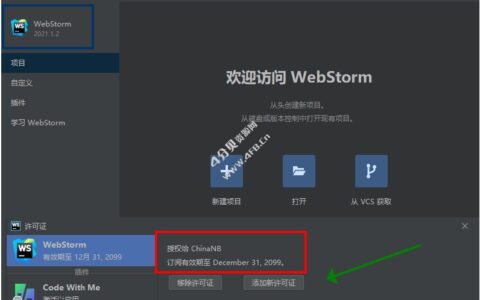本文内容只适用于 WebStorm 8,现在 WebStorm 已经更新,请注意。
自问自答,多图杀猫。
先说缺点吧:
- 常驻内存300M左右,如果你的内存只有1G,请用Sublime/VIM。如果你内存有4G,我觉得你真不用在意这点内存,Chrome 占的内存比这多多了,你还不是用的很嗨?
- 启动一个项目所需的时间与项目大小相关。不愿意等的请用Sublime。某人说 IDE 的正确打开方式是上班启动之,下班关闭之。更有甚者说是入职启动之,辞职关闭之。你们感受一下。
- 英语太差的就不要用 WS 了,喜欢花时间调教 VIM 各种插件的也没必要用 WS 了。
所以我觉得,如果你机器的内存有 4G 以上,你每天花在写代码上的时间又很长,而且没有时间精力折腾 VIM 各种蛋疼的插件的话,一定要试试 WebStorm!
WebStorm 为前端而生,专门为 JS 开发做了很多优化,有许多令前端工程师眼前一亮的地方,我十分喜欢这款 IDE。下面讲下我觉得非常有用的几个功能(绝大部分是官方发行版本自带的功能)。
—
UPDATE: WebStorm 8 已经对我说的部分功能做了用户体验上的优化,所以具体细节可能和我说的有出入。
—
1. 图片宽高提示。

平时你在写 HTML 时,遇到 img 标签时,是不是要费好大劲去知道图片的宽高?WS 直接展示给你了。
2. 标签重构、文件重命名、 CSS 重构以及 JS 重构
2.1 标签重构
如果你想把
<div>此处省略200行</div> 改为
<p>此处省略200行</p>要怎么办?在 WS 里,你只需将光标移到 <div> 或者 </div>,让后按重构的快捷键就可以轻松地把它变为 p 标签。
2.2 文件重命名
你想把 style1.css 重命名为 style2.css,但是 style1.css 被很多 html 文件引用了,怎么办?
使用 WS 的文件重命名功能,大胆地重命名吧,它会自动帮你更新所有引用。(前提是你的引用是正确且符合常规的)
2.3 CSS 重构
另外,如果你想把内联的 style 移到外部 CSS 文件里,也是可是通过重构功能实现的。虽然在生产环境下你不会在 HTML 里写内联 style 的,但我们调试时为了方便,会经常这么做。等你调试完了,自然会用到这个功能。
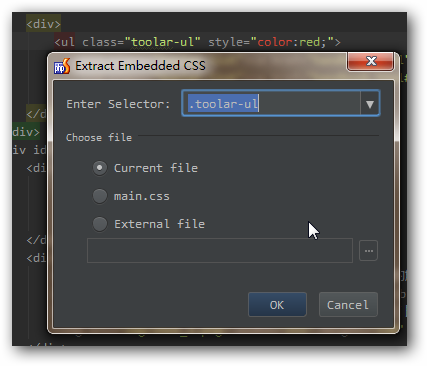
(WS 8.0 以更新此功能,详见评论)
JS 重构也很好用。包括变量重命名、声明提升等等等等。WS 是我用过的对 JS 重构支持最好的 IDE。你可以告诉我还有什么 IDE 对 JS 重构支持不错,我去比较下。
3. 对业界最新技术的支持
你安装 WS 后,你会发现它内置了对 SASS、NodeJS、CoffeeScript、Jade 的支持。
连 Emmet 都内置了,而且快捷键还是 Tab,太方便了。没有这个功能我都不想写 HTML 了。
如果它发现你的文件后缀是 .less/.scss/.sass 或者 .coffee,就会问你,是否需要把它们自动编译为 css 或 js。
如果它发现你有 NPM,会自动列出你安装过的 package,方便管理和升级。(这个貌似需要装 NodeJS 支持插件,我记不清是不是自带功能了。)
4. 可自定义代码格式化规则
虽然很多 IDE 都有格式化功能,但能自定义到 WS 这种程度的还没见过。
- 是否保留单行的 { }。
- 是否保留单行的function。
- 属性是否要对其。
- 冒号前后是否加空格。
- ……
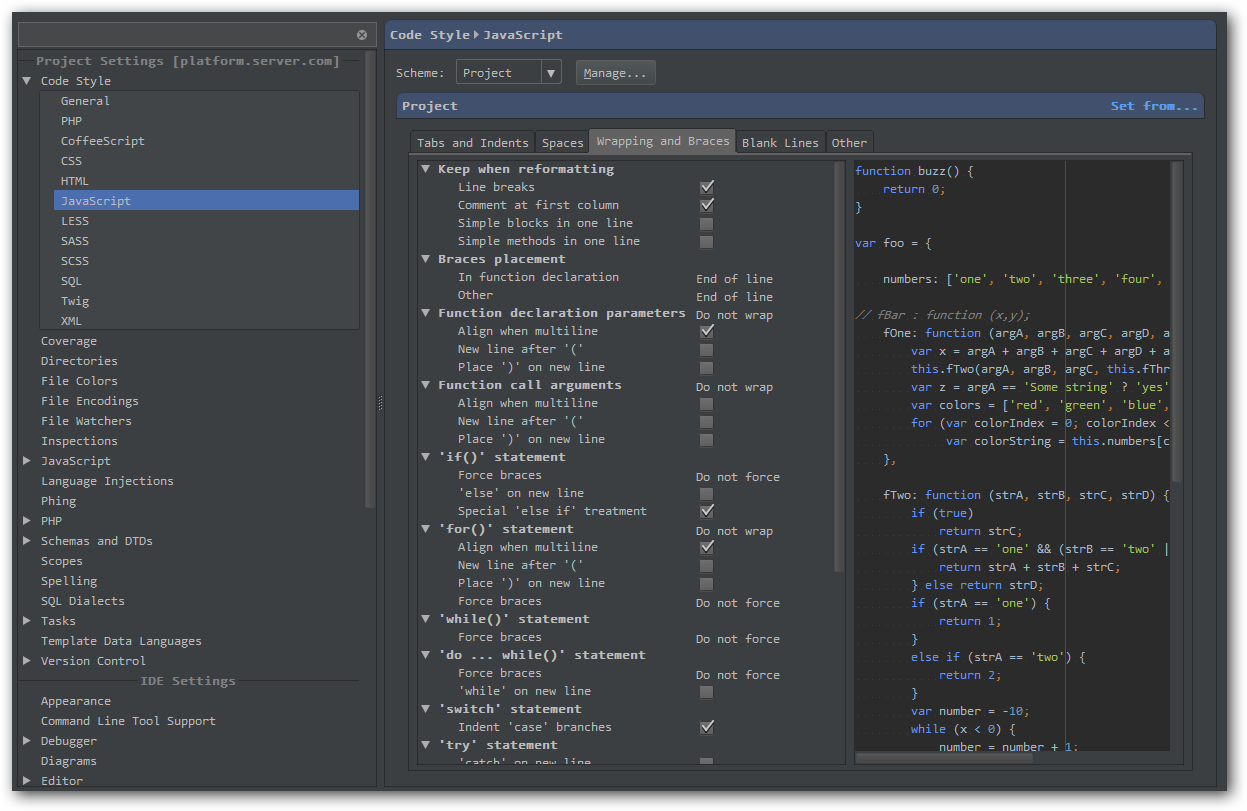
5. 设置项是可搜索的(英文)
「这个 IDE 有这么多设置项,我要折腾好久啊!」
WS 考虑到了这一点,所以他的所有设置都是可搜索的,不会让你漫无目的地摸索,你想设置什么就搜什么。
想设置外观,就搜 appearance;
想设置快捷键,就搜 keymap;
想设置插件就搜 plugin。
当你进入 keymap,你还可以进行二级搜索,比如你想知道 format 功能的快捷键,就直接搜 format。
你甚至可以反过来,搜 Ctrl + L 这个快捷键对应的功能是什么。
P.S. WS 的快捷键是支持二次按键的。比如我把 Git add 的快捷键设置为 Alt+G & Alt + A,把 Git commit 设置为 Alt+G & Alt+C。这样的好处是不会让你无快捷键可设。
6. 再说说其他 IDE 也有的功能吧
6.1. 本地版本控制。你在 WS 里所有的编辑都被存在本地了,你随时可以还原到历史版本。
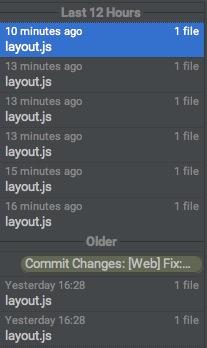
不过要注意这些历史有可能被清除。
6.2. 能与番茄工作法结合。有个插件叫 Pomodoro-tm,应该有不少程序员喜欢。
6.3. 能与 Redmine / Trello / Jira 等集成。
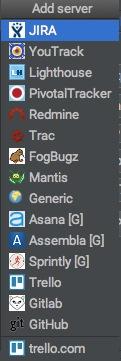
6.4 文件结构分析。直接看图。
JS 文件结构
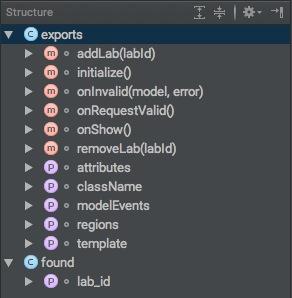
HTML 文件结构
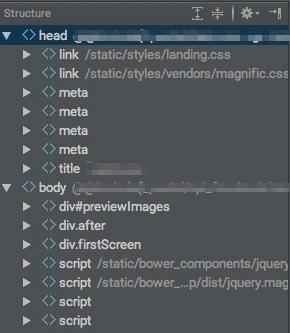
这个功能对于大文件特别有用。
好功能太多,有机会以后再介绍了。
———————————————
回复评论:
VIM / ST 党可能会说,你这些功能 VIM / ST 也能做到啊。嘿嘿,做不做得到先不谈,WS上面这些功能可都是内置的哦,无需任何配置,改改快捷键就能很称手了哟。现在如果要我用回 VIM / ST,我想得第一件事就是“把 VIM 改造成一个类似于 WebStorm 的 IDE 需要花多久时间呢?”
1. 编辑器和 IDE 是不同的事物,如果你还认为 VIM / ST 比 IDE 好的话,你为什么不来比较一下吸尘器和自行车孰好孰劣呢?
2. 我说 WS 好的时候,绝对没有说 VIM / ST 不好的意思。 VIM 和 ST 我都用过超过半年以上,都是不错的“编辑器”,比 WS 快多了。WS 能比它们快才是奇了怪了。
3. 至于 Notepad++,也很不错,我大学时用过至少一年,不过在我习惯了 VIM 之后就把它抛弃了。所有不支持 VIM 模式的编辑器或 IDE 我应该都不会再喜欢了。这里有我回答的一个关于 Notepad++ 的一个问题:
Notepad++ 有哪些适用于前端开发的插件?
4. 我的路线大概是 Notepad++ => ST2 => VIM => WebStorm、ST3、VIM 共存
END
推荐个人常用的几个键盘流的plugin和技巧:
1. IdeaVim 插件
Intellj的Vim模拟是我所用过的IDE中最接近完美的了,不用实在可惜。从完全不会Vim到基本可以使用Vim键位来进行日常开发也就两三个星期的事。好处也很多,首先Vim的操作方式速度确实很快,其次可以解放出大量ctrl和复合键位来做其他用途(这一点emacs的键位模拟就做不到,还会经常和IDE本身的热键冲突),再者现在大部分主流编辑器或IDE都有Vim模拟器,使用一套键位在各种环境下都能进行常用的操作。
而且IdeaVim插件提供的:action命令是神器级的功能:
使用IntellijIDEA开发,有哪些好用的插件可以推荐? 要学习JavaWeb程序开发,哪些插件好用?
2. emacsIDEAs插件
不要被名字唬住了,其实这个插件跟emacs关系不大,只是实现了emacs里的AceJump功能(但个人感觉比另一个AceJump插件好用)。如果你看插件的说明的话,它还围绕AceJump实现了一些其他功能,但已经有了IdeaVim的话这些就没必要用了,只使用它的AceJump就行了。
所谓AceJump,就是你按快捷键进入AceJump模式后(默认是Ctrl+J),再按任一个字符,插件就会在屏幕中这个字符的所有出现位置都打上标签,你只要再按一下标签的字符,就能把光标移到该位置上。换言之,你要移动光标时,眼睛一直看着目标位置就行了,根本不用管光标的当前位置,非常舒服。
3. Shortcut Translator插件
如果你是从其他IDE(比如Eclipse)转过来的,可以用这个插件查询在其他IDE中某个热键所对应的IDEA热键。
4. 善用Select Word at Caret功能(Ctrl+w)
在IDEA的Keymap中有Select Word at Caret这个动作,字面意思是“选中光标所在的单词” ( 2015/07/22 更新:在14版中已改名为 Extend Selection ),默认快捷键是Ctrl+W。但事实上,这个动作的实际操作是选中更上一层的语法结构。例如,如果你在一个字符串的一个单词中,按一下Ctrl+W,会选中光标所在单词。再按一下,会选中整个字符串的内容,不包括引号。再按一下,会选中包括引号的字符串。再按一下,会选中整个表达式(如果表达式含有括号,会逐层选中)。再按一下,会选中整个语句块。再按一下,会选中整个方法。再按一下,会选中整个类。
如果没有用IdeaVim,这个功能是非常强大的(完美替代鼠标双击和shift+右键选中)。如果使用了IdeaVim的话,用Vim自带的Text Object功能就能实现大部分选择语法结构场景。但有一些Text Object在IdeaVim中没有实现,比如说选中花括号(非block)中的内容( vi{ ),或者选中xml标签之间的内容 ( vit )。这时用Ctrl+w也很方便。
5. 善用Postfix Completion
这是IDEA 13.1 新增的功能。详细演示和说明看这里 Postfix Code Completion in IntelliJ IDEA 13.1 EAP 。简单来说就是你可以先输入语句的主体(例如要赋值的表达式,或者要循环的集合变量),然后输入用小数点分隔的模板名称后缀,IDE自动帮你智能展开。
比如说,你想写
for (User user:users) { … }
只需要输入 users.for 再按tab就行了
你想写
Date birthday = user.getBirthday()
只需要输入 user.getBirthday().var 再按tab就行了。IDEA会自动推断赋值类型和生成默认的变量名称。
2018-3-22补充,由于Karabiner在新版MacOS上只有一个阉割版,下面的内容已经过时了。留在这里缅怀一下当年的好时光吧……
========================
2016-1-31更新
仅针对Mac用户,补充一条增加快捷键的方案,全系统有效。个人觉得效率非常高。
Mac(OS X)有哪些冷门但是一但发现就无法自拔的软件? – 知乎用户的回答
这套方案的好处是:
1. 增加了490多个与常用快捷键不冲突的快捷键组合(如果需要可以自己增加至700个),供重定义。换而言之,你不需要改动本来的快捷键布局,同事来你的机器上协助编程时不会找不着北。
2. 绝大部分新增的快捷键都在基键上,且减少了对功能键的需要,极大提高小尾指的幸福感。
3. 绝大部分快捷键组合带有方向和轻中重的含义,便于记忆。
4. 可针对不同应用定义不同的方案。
唯一坏处是,Keyboard Maestro这个软件要36美刀,不过在Mac下玩键盘流我个人觉得这必不可少,至少目前没有找到好的替代品。
(关于Keyboard Maestro的在Intellij外的应用方案可以参考我这个回答:Mac 下有什么软件能够极大地提高工作效率? – 知乎用户的回答 )
以下是一些我自己在Intellij中的快捷组合设定,供参考
1. 全局定义 (在Intellij外也才有此设定)
(dio)或ctrl-j : 光标下移 (括号括起的按键组合指先按下第一个键,然后后两个键同时按下或在200微秒内先后按下。像这里就是先按下d然后io齐按。)
(eio)或ctrl-k:光标上移
(fio):光标右移
(sio):光标左移
此外,引用答案中的配置文件本来就配置了以下解放小尾指的全局配置:
[jk]: ESC (方括号括起的按键组合指同时按下括号内的键,这里指jk一起按下就是ESC)
[jl]:回车
[jh]:delete (Mac里面相当于Backspace)
[jf]:TAB
2. (df+动作键),(ds+动作键),(fd+动作键) 组合为输入常用关键字 (是的我就是这么懒,按头几个字母再按一下TAB都觉得烦。。。)
(dfj):private
(dfk):protected
(dfl):public
(dfu):void
(dfi):String
(dfo):Boolean
(dfh):final
(dfn):static
(dfm):@Inject
(dsj):return
(dsk):null
(dsl):.equals(
(dsu): .stream()
(dsi): .collect(Collectors.toList())
(dso): .collect(ArrayList::new, ArrayList::add, ArrayList::addAll)
(dsh): throw new
(dsm): this
3. 左手方向键 + 右手双动作齐按 (前面已定义方向加io齐按为全局方向,这里不再重复定义)
(dkl): 缩小选区到下一级语法结构
(ekl): 扩大选区到上一级语法结构 (就是前面说的Ctrl+w)
(dui): 光标移动至语法块结尾
(eui): 光标移动至语法块开头
(fjk): 光标移动至行尾
(sjk): 光标移动至行首
(skl): 返回前一历史位置
(fkl): 前进到下一历史位置
3. 两右手相反方向加一动作
(sfj): Code complete (相当于option+/)
(fsj): Code complete反向滚动
(den): 移入上面的代码窗口 (当使用了split分隔出多个代码窗口时)
(edn): 移入下面的代码窗口
(sfn): 移入右面的代码窗口
(fsn): 移入左面的代码窗口
(sfu): “0p (vim插件下的复制)
(sfi): viw”0p (vim插件下用复制内容替换当前光标所在单词)
(deo): [Esc]gUiwgi (vim插件下,在插入模式中把光标所在单词改大写并在原来位置继续插入)
4. sd+动作 代码重构相关
(sdj) : Quick fix (映射到原来的option+enter)
(sdk) : Code generate (映射到原来的option+insert)
(sdl): 弹出重构菜单 (映射到原来的shift+ctrl+option+T)
5. se + 动作 打开代码相关
(sej): 打开类 (相当于原来的ctrl+n)
(sek): 打开文件 (相当于原来的shift+ctrl+n)
(sel): 打开最后编辑过的文件列表
(seh): 打开动作输入框(相当于原来的ctrl+shift+A)
(seh): 打开上一个关闭的文件
(时间关系先列这些,理解思路就好,真有人有兴趣和需要的话再列出剩下的吧)
再祭出这三张图
Clion

VS

vim

VSCode 不仅在蚕食JetBrains的市场, 它在蚕食市场上所有IDE和Editor的市场。
举几个例子:
Spring boot官方推荐的Spring Tool Suite 4,这玩意儿本来是基于eclipse的,就是java的IDE平台,相当于eclipse上装了spring的插件,但是同样官方还提供了VScode上的Spring插件,最后我发现在VScode上的体验吊打了Spring Tool Suite 4,所以我现在的spring boot应用全是跑在VScode上。
前天有人咨询我C语言的问题,给我发来一段程序,我电脑上没有任何关于C的东西,最后下了个MinGW,在VSCode里面配置,调试,运行。
前端就不说了,现在大家都在用它吧。
可以看一下VSCode的java语言支持:
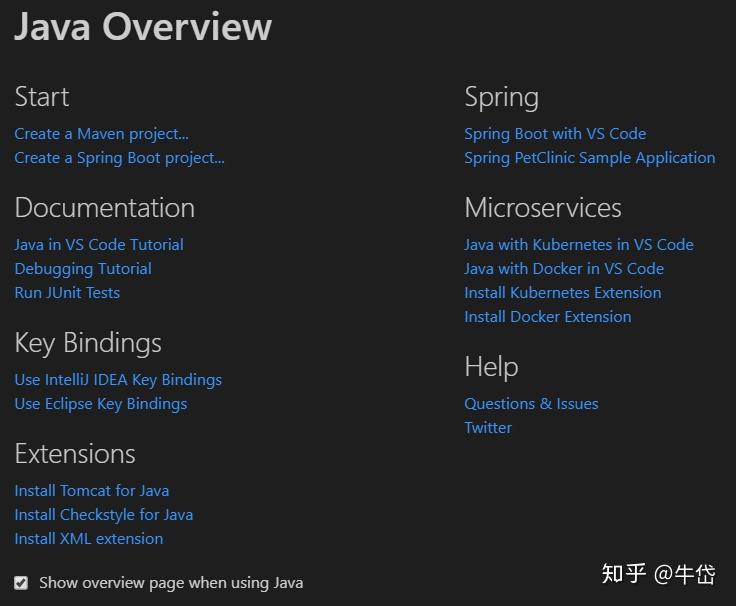
创建Maven工程,Spring Boot工程,Checkstyle插件,Tomcat容器,Docker容器…
这不是JavaIDE干的事情吗?
但是VSCode结合适当的扩展 将这些本来是IDE才有的功能,统统支持。
VSCode理论上是一个“轻量级编辑器“,然而事实上这是一个”超强跨平台智能IDE+Editor“。
而且VScode用起来很流畅,eclipse插件开多了就卡了,但是VScode开很多插件也没见它卡过,当然其实挺占内存的:

扩展开多了就是这样 内存不够的电脑可能会卡
所以我现在做开发一般只打开两个应用:Chrome和VScode。
这两个应用有一个共同点,就是都是因为扩展/插件而繁荣,强大。
VScode牛逼。
我一直有一个观点,如果你不为你的开发工具付钱,凭什么别人要为你开发的软件付钱。
我一样可以激活成功教程你的软件白嫖,总的来说是互害。
知乎程序员个个都在吹自己一个月多少多少万,买个license哭着没钱。
学生没钱用教育版,社区版理解,但也请不要去支持淘宝的激活成功教程版。
因为如果日后你工作辛辛苦苦写的软件也被白嫖了,你也会很心寒。
二十年前有人问过,Microsoft如何看待Windows在中国频繁被激活成功教程。
事实上Microsoft看得风轻云淡,你以为Microsoft需要靠Windows软件在中国赚钱,实际上免费的才是最贵的,你所吃的每一口自以为是免费的午餐,自己都在暗中为它付款了。
当全民熟悉了Microsoft那套生态系统之后,就会倒逼着自己所在的单位使用该生态。所以现在国企、政府单位以及各行各业的企业,都需要为Windows交钱,还要为Windows下面配套的Office这些办公软件再交一分钱,否则企业用了直接律师函警告。
而当年如果Microsoft严厉打击个人盗版行为,那么用户习惯培养不上来,那这就很难向社会推广它之后一系列的产品。
当然,这对于小公司来说烧不起这么多的钱,毕竟能早日变现才是小公司的生存法则,所以很多公司的产品虽好,但营销不行。一来和公司自身规模有关,二来也是决策者的格局。
说回JetBrains,这家公司的规模真不小。你以为他只是做IDE,实际上它在各种IT风口都有身影。
Android官方语言Kotlin就是JetBrains推出的,Datalore这一个深度学习云服务器平台也是JetBrains推出的,它推出的各种IDE,几乎覆盖掉当前所有主流的语言,诸如GoLand、CLion等等。
现在舍弃一点个人用户的费用,形成大规模的用户习惯对相应企业收企业版的费用不是收益更大吗?
另外,JetBrains永远的神。Kotlin用来写Android代码那是真的清爽,PyCharm用SSH远程到服务器进行调试项目代码那是真的舒服,IntelliJ IDEA绝对比Eclipse好用上千倍。
我现在是学生所以还能白嫖JetBrains的专业版软件,以后毕业工作了每年也肯定会花钱继续用正版。
虽然可以使用盗版我也respect每一个使用盗版的同行,但我是绝对愿意选择给JetBrains充值一波信仰费。
JetBrains 的 ID 跟 PC 其实主要是一些企业版相关的功能需要付费。所以,如果JB真有什么看法,发律师函不就行了。
但是如果版权方自己选择无视,那么第三方无法看待。——因为对软件这种东西来说,如果你选择放任盗版的方式来占有市场,其它人是无法单方面指责使用者的。
至于那些谴责程序员出不起钱的回答。。。我觉得给公司打工的程序员,除非你是个体户,否则你的Office,编程工具都是应该公司提供的。如果公司提供了激活成功教程版,在公司的电脑上使用,这显然不是程序员自己的责任。
我认为这应该是一个大型的重构行为。
现在的 JB 家产品虽然很多,但实质上都是同一个 codebase 来的。本质上都是用 java 写的那个intellij idea 换皮。个人认为取那么多名称仅仅是为了卖授权更方便。
而这个 Fleet 目测会是用 Kotlin 完全重写。而原先的那些插件就会逐步的移植到新的架构。
众所周知,软件每一次重构其实都能大幅度减小资源开销,变得轻量。。。只不过功能减少了多少那就未可知了。大概会在其发展过程中慢慢的加上吧。
所以,轻量不是目的,只是重构的副产物。刚刚重构一个 IDE,那肯定是先实现基本功能,此时肯定会显得非常轻量。未来把所有功能加上之后,恐怕也轻量不了,虽然应该比现有的屎山效率更高。
VSC插件多装一些不也一样不够轻量么。
既然是一次大型重构,这次设计的整体架构肯定更合理,界面性能肯定更好,所以。。。期待未来 Android Studio 也会基于 Fleet 吧。其实 JB 自己想收费无可厚非,反正 Android 开发这部分永远是免费的,那就无所谓了。
补充:
VSC 这个怎么说呢,什么都能做,但什么都不是做得最好的。VSC 的最大贡献是 LSP,而 JB 这次的 Fleet 是打算直接用 LSP 的。也就意味着未来是在 LSP 的这个体系下添砖加瓦。
从协议上讲,既然你用 LSP 的东西,贡献的所有修改也都是需要回馈 LSP 的。那么我们可以认为 LSP 阵营即将迎来一位新的实力选手参与,这本身对 VSC 生态无疑是有利的。
所以,也许未来只有一个程序员编辑器,那就是 LSP,至于 VSC 还是 nvim 还是 Fleet ,那本质上只是 LSP 的不同前端罢了。
欢迎欢迎,编辑器市场多一个搅局者最好,不管你最终用什么编辑器,互相竞争,互相学习才会有进步:
- Sublime 最先发明了 minimap,被 atom/vscode 借鉴了。
- Sublime 最先在 GUI 的编辑器里引入 command palette,被 atom/vscode 借鉴了。
- Atom 催生了 vscode,后者像前者学习了不少东西,并吸取了 Atom 的教训。
- NeoVim 刺激了 Vim 8.0 – 8.2 一系列给力的更新。
- vscode 发明了 LSP,DAP,众多编辑器都跟随学习。
现代项目开发往往都是一个项目中有多种语言,单一语言的 IDE 虽然专业,但是不够多样性。通用编辑器能够让你在编写不同语言的代码时保持一致的体验,同时不少新技术一开始都不会有适合的 IDE,但是编辑器 + LSP/DAP 却已经可以干大部分 IDE 才能干的活了。
长期看,通用编辑器作为 IDE 的重要补充,会持续存在。希望 Fleet 的加入,又能再次给众多编辑器带来新的思想,引入新的体系。
—
是正版的。腾讯采购了 JetBrains License Server 部署在内网,本地 IDE 需要每隔 48 小时联网激活,离开公司网络无法使用。这种情况下,正版软件属于公司,不用担心「离职带走软件」的问题。
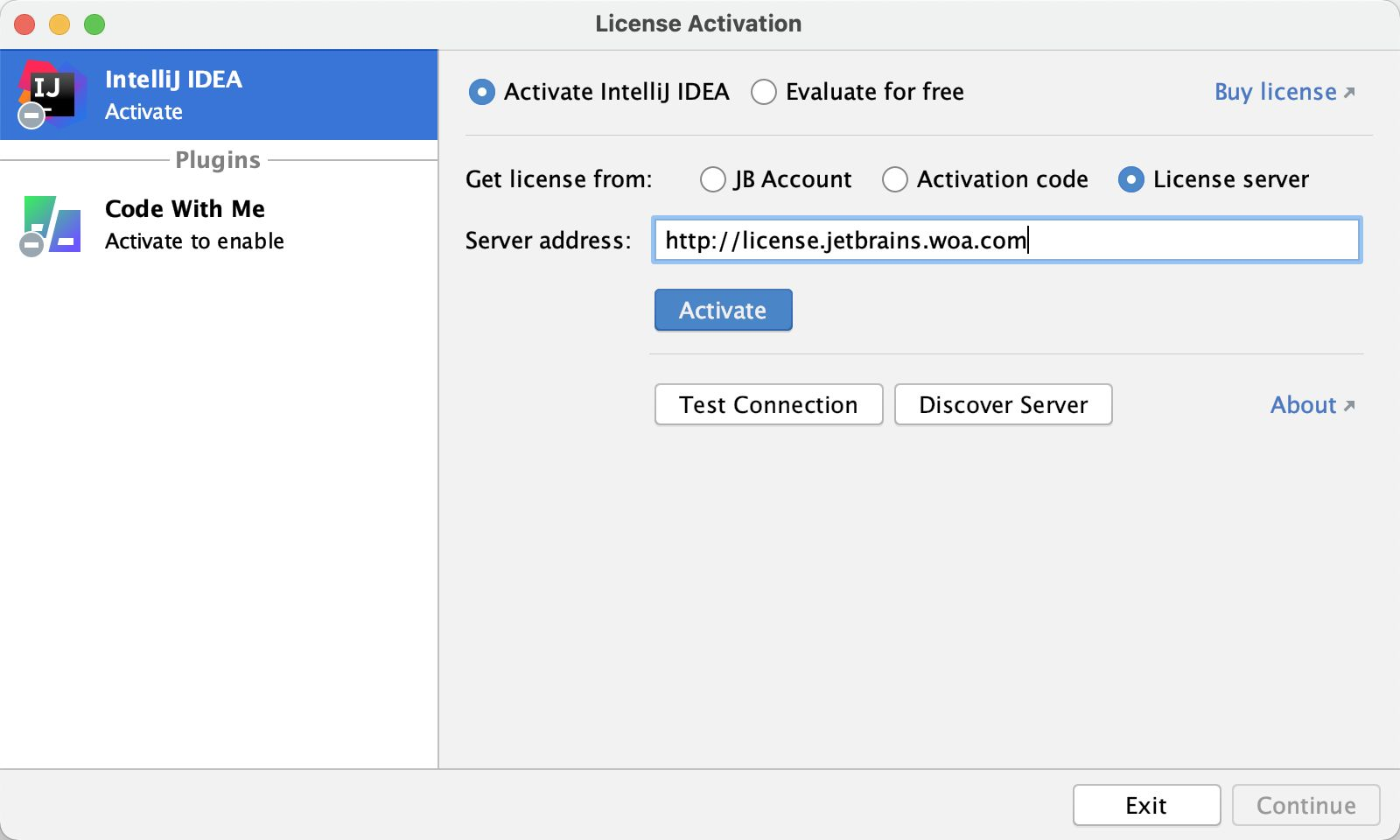
有的程序员很喜欢这样,公司把一切都买齐了,我来了就是干活。
有的程序不喜欢这样,因为下班/放假写代码就尴尬了,需要开公司监控程序,结果:
- 「改 hosts 等系统文件」会触发警报,公司安全人员立即来电,毕竟这是「公司买的电脑」;
- 用公司买的 IDE 做个人项目、做开源,存在产权纠纷,毕竟这是「公司买的软件」;
所以我自己又买了一套个人版 IDEA,149 USD/年,可以用于个人和公司商业用途。
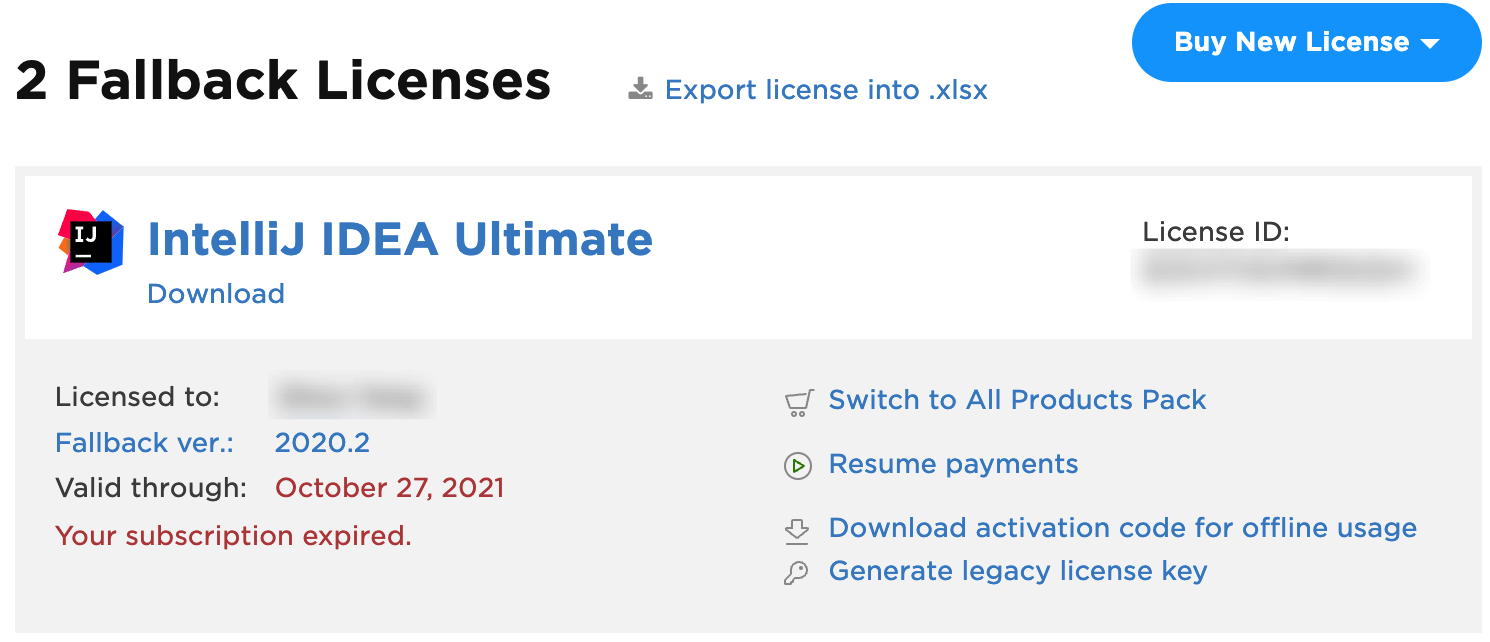
但需要提醒的是:公司不能购买、报销或以任何方式资助购买 JetBrains 个人许可证,只能购买更贵的「企业许可证」,或者员工个人自行购买。
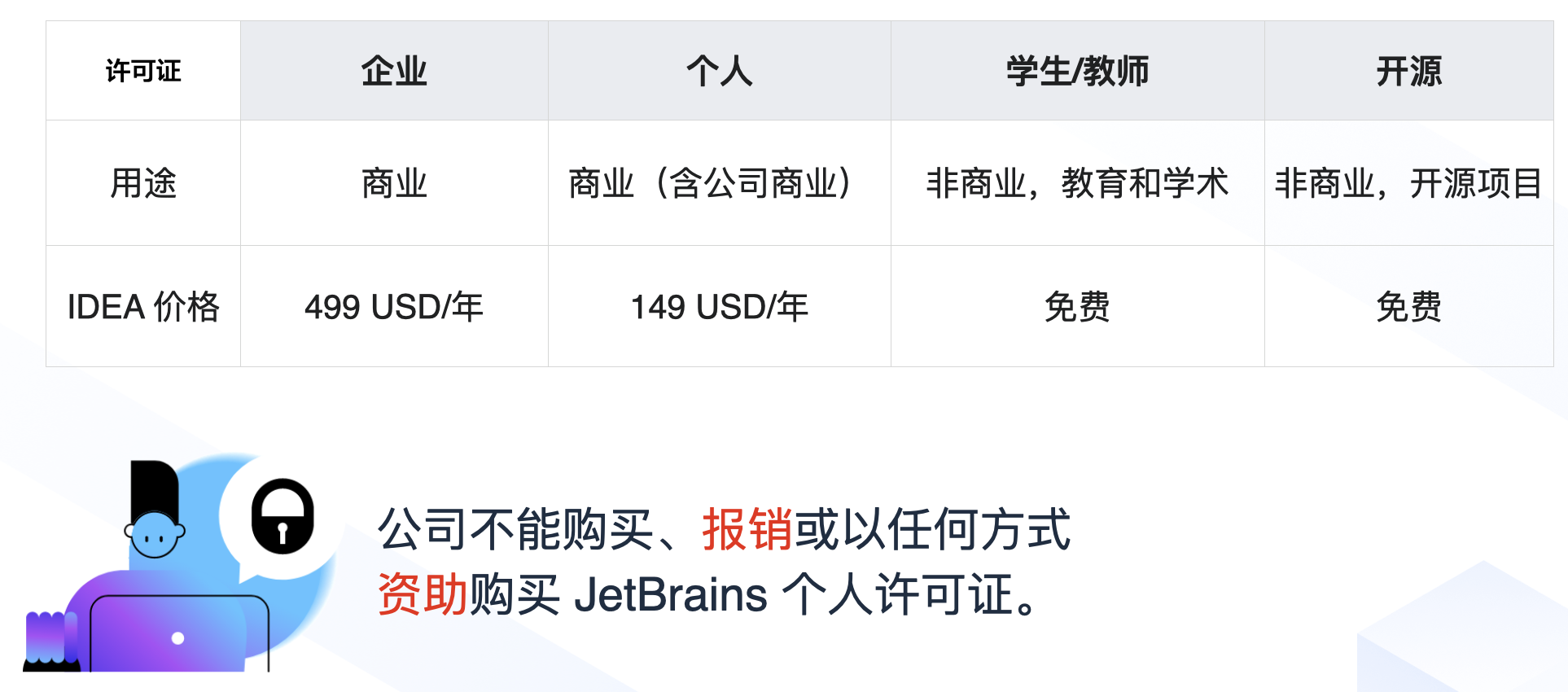
参考资料:
工程师文化:正版软件
我可以使用个人授权许可证在商业开发上吗?
公司能否购买或报销个人授权许可证?
以前老楼里见过有老太太在家里把水龙头开的很小很小来接水,一天下来能接到不少,听说这样水表不会走,说白了就是偷水。其实大家都知道,但也彼此心照不宣。
但是我从来没见过有哪个老太太对别人说:“你们正常用水的都是傻逼”
你个个人用户就出几百块钱,少赚你一份又怎样?
你用惯了idea,进了企业让你用eclipse,你只能忍着。
但你同事们都用管了idea,企业还会让你们全都忍着eclipse吗?
万一你们哪个大牛用idea,企业不是就换了idea吗?
万一你们企业换了idea,那企业级解决方案不比你一个个人掏钱痛快多了?
万一你们单位就用盗版。。。那到时候一纸律师函不比企业解决方案赚钱多了。
你就是个捎带的广告,挣你一分钱算意外之喜,不挣你钱挣你一份宣传推广,一份占有率甚至一份idea牛逼就不亏。
反正软件这玩意,复制个万儿八千份也没成本,当营销了。
再说,你穷的时候用盗版,有钱了能保证永远不入正?你就一点不眼馋正版提供的各种online服务?
我大一的时候也是激活成功教程战士永不为奴,3大妈牛逼
你看看我现在。。。
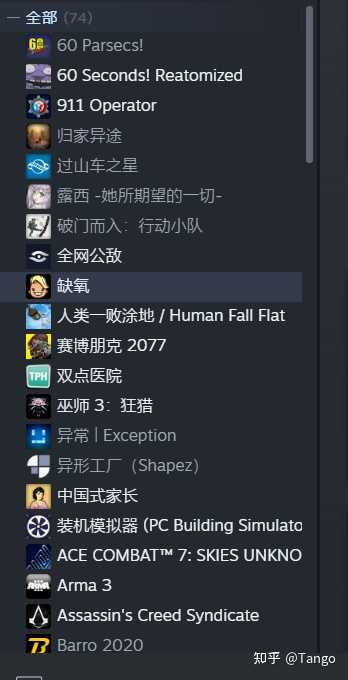
版权意识慢慢的会有的。等到时候,市场占有率就值钱了。
Fleet 是 VSCode 杀手!
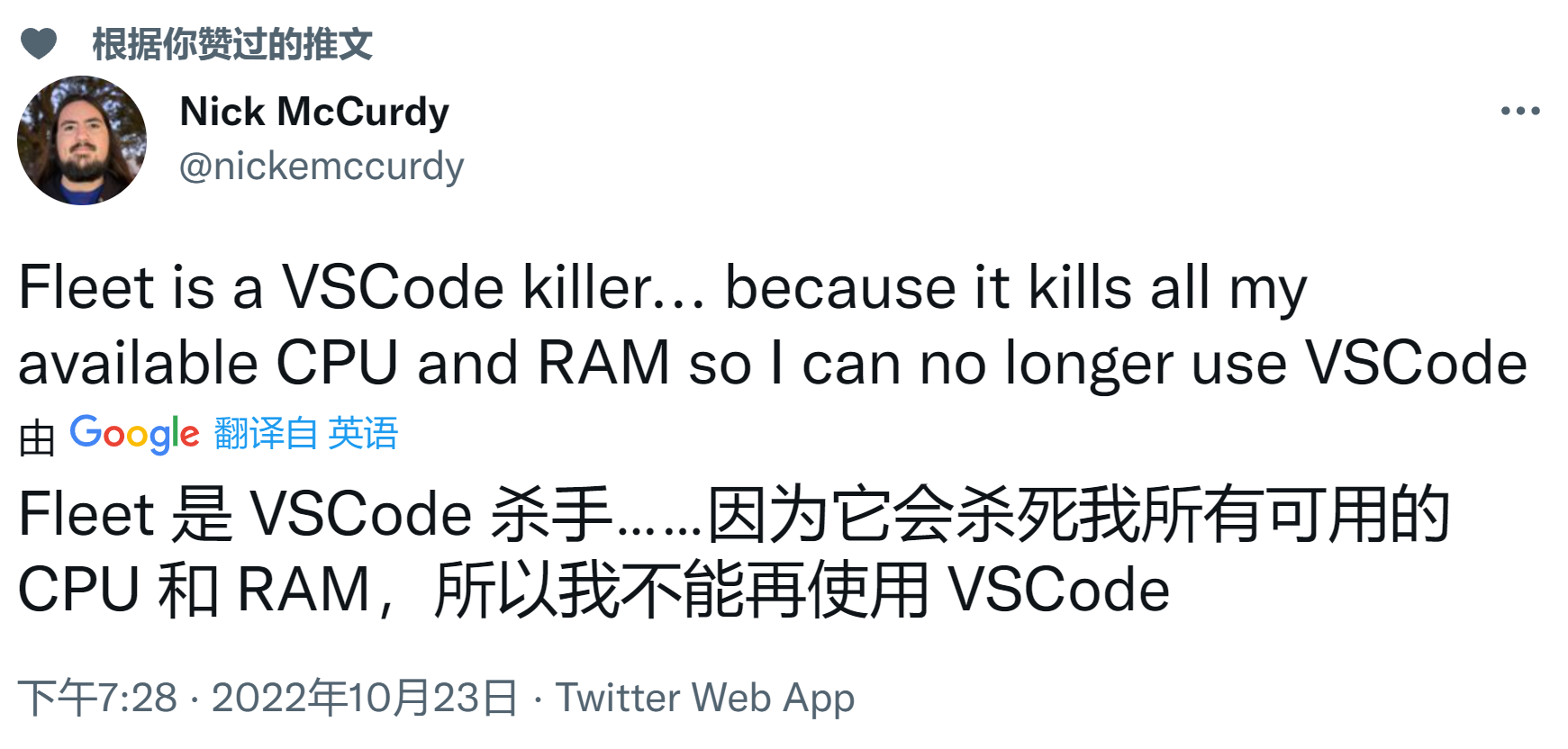
我们单位都是盗版,审计来现场审查时候大家基本就是隐藏桌面图标,打开eclipse发呆。。。。
当然审计也都不傻。。电脑一翻就全翻出来了,什么SecureCRT,feiq都能翻到,最骚的是审计还特意登feiq看看谁在线,挨个问这是谁,我们只能装傻,不认识。。。。哈哈哈
本文首发于微信公众号Python之美(微信号 python_cn):
https://
sigusoft.com/s/43XI
p5vIuhUVW1uKh5HYzg
前言
Python开发者可选择的IDE(集成开发环境)非常多,有Emacs、Vim、微软VS Code、PyCharm等等。IDE世界里面最著名的就是JetBrains全家桶(包含PyCharm、GoLand、WebStorm、IntelliJ IDEA、Clion、AppCode、Kotlin等),其中PyCharm非常受Python开发者喜欢,我们这套爱湃森课程中主要就是使用PyCharm来演示。
JetBrains系列虽好,但是它是商业软件,产品价格昂贵,虽然说对于很多购买的开发者来说会觉得它带来的优点和便利是物超所值的,但是对于我们大部分个人用户来说还是一笔不小的开支。下面是个人用年付的售价:
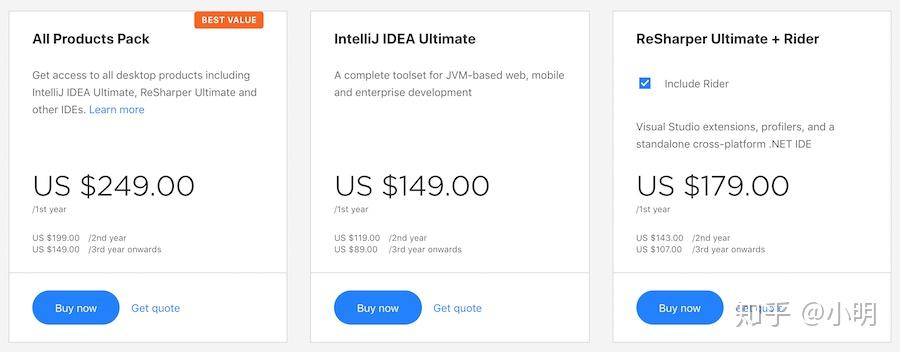
本文给大家带来申请免费获取JetBrains全家桶正版License全解读!!
JetBrains对开源项目提供支持的方式之一是给项目核心开发提供免费的JetBrains全家桶正版License,本文将整个申请过程做全角度解读!!
选择什么样的项目?
申请页面里并没有对内容、Star、Commit数量等方面的要求,唯一的要求就是这个开源项目必须在积极开发状态至少3个月。
确保项目包含开源许可证(License)
申请时会用到License,如果项目之前没有添加需要先添加。如何给Github项目添加License可以看相关链接中的链接1,JetBrains对选择哪种License没有要求,主要的License之间有哪些不同可以看相关链接2,我选择的项目在创建时就选择了GPL-3.0(GNU General Public License v3.0),所以可以跳过这一步。
提交申请
申请链接: https://www.jetbrains.com/shop/eform/opensource
按表单要求填写即可,下面是我当时填写的表单和对应内容:
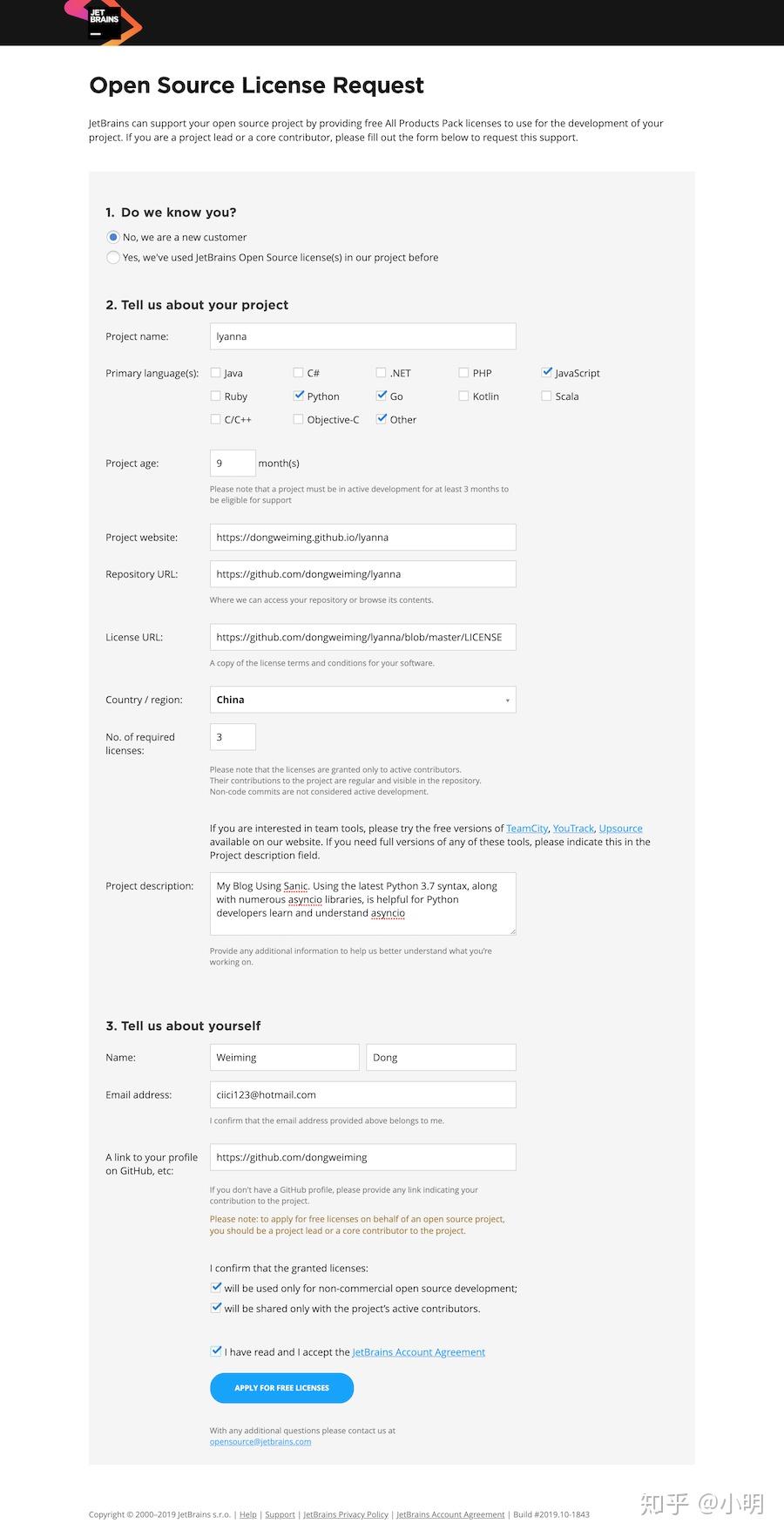
这个表单有几项需要说明:
- 我用来申请的项目是课程中博客项目lyanna
Primary language(s): 按真实情况填写即可,这个比较像统计和收集样本,无论你怎么选最后都会给你全家桶的Project age: 真实填写即可,但是要注意它的提示一个项目必须在积极开发至少3个月,才有资格获得支持No. of required licenses: 申请的License数量,但许可证只授予活跃的贡献者,lyanna项目有6个贡献者,但我在上表中抱着试试的态度申请了3个想着其中2个用鼓励的方式给另外2个想要的贡献者,但最后只给了我一个License,所以大家不要贪多,够用即可Email address: 使用Github账号用的邮箱地址
填写完成后,最下部Apply for free licenses按钮就提交了,你会收到一封标题以Your JetBrains Open Source License Request.开头的邮件确认JetBrains已经收到你的申请
批准申请
我的申请是上周五(2019-10-11)提交的,本周一(2019-10-14)收到License。除去周末之外,审核周期应该在1-2个工作日。我收到2封邮件,第一封内容是批准申请的详情,主要内容如下:
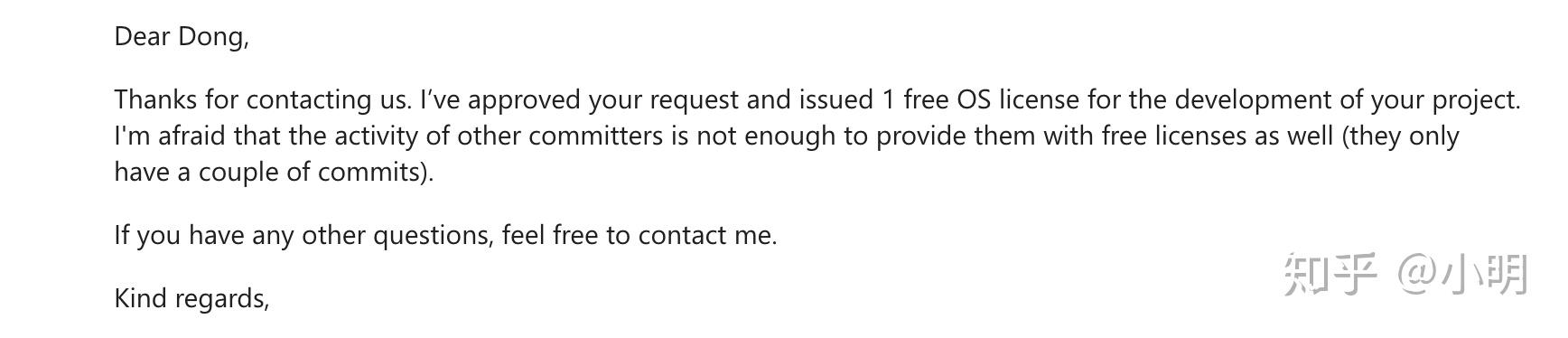
也就是说已经批准了我的申请,但是由于其他开发者提交的内容太少,只为我的项目颁发了一个免费的许可证。
另外一个邮件以License Certificate for JetBrains All Products开头,包含许可证证书和一些具体说明:
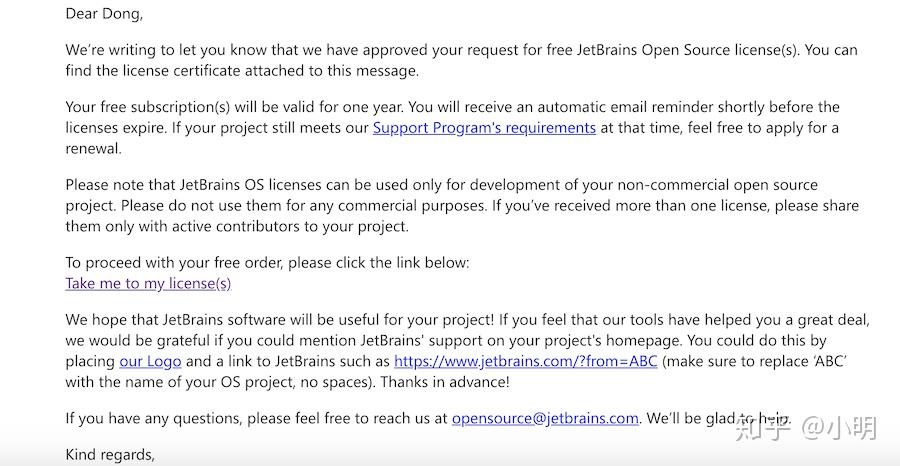
其中提到:
Your free subscription(s) will be valid for one year. You will receive an automatic email reminder shortly before the licenses expire. If your project still meets our Support Program’s requirements at that time, feel free to apply for a renewal.
默认申请有效期为一年,在许可证到期前会收到一封自动电子邮件提醒。如果项目当时仍然符合JetBrains对项目的要求,可以继续申请续期。
Please note that JetBrains OS licenses can be used only for development of your non-commercial open source project. Please do not use them for any commercial purposes. If you’ve received more than one license, please share them only with active contributors to your project.
许可只能用于开发您的非商业开源项目,不要将其用于任何商业用途。如果获得多个许可,请仅与项目的积极贡献者共享它们。
We hope that JetBrains software will be useful for your project! If you feel that our tools have helped you a great deal, we would be grateful if you could mention JetBrains’ support on your project’s homepage. You could do this by placing our Logo and a link to JetBrains such as
https://www.
jetbrains.com/?
from=ABC
(make sure to replace ‘ABC’ with the name of your OS project, no spaces).
如果你觉得JetBrains给了你很大的帮助,希望可以在你的开源项目主页提到JetBrains的支持,还可以把JetBrains的Logo和链接放在项目介绍中。
激活账号
邮件中的Take me to my license(s)链接即可进入官网账号页面,首先你需要用之前申请的邮箱地址注册一个JetBrains的帐号:
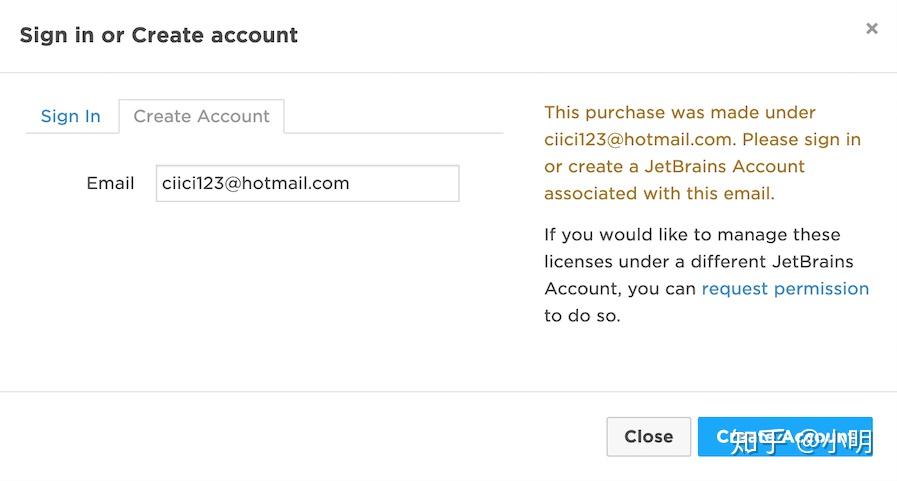
注册后会收到一封激活账号邮件,通过激活邮件中的链接会进入全家桶邀请页面:
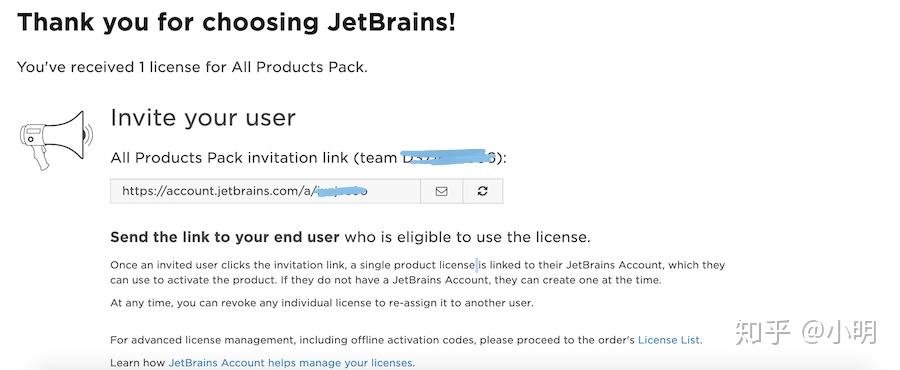
拷贝输入框中的链接在浏览器中访问它就生成许可证了:
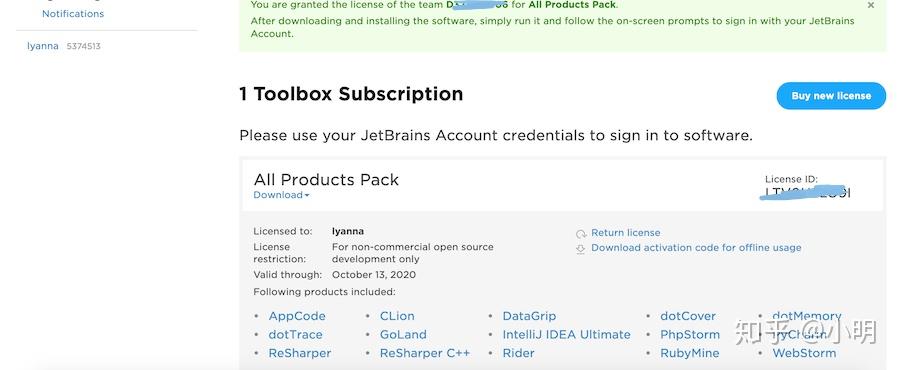
接着可以点上图中「All Products Pack」下面的「Download(带 )」,就会弹出各软件的下载项,下载后启动并激活对应IDE即可。
例如激活PyCharm,下载后打开,会要求你填写许可证信息:
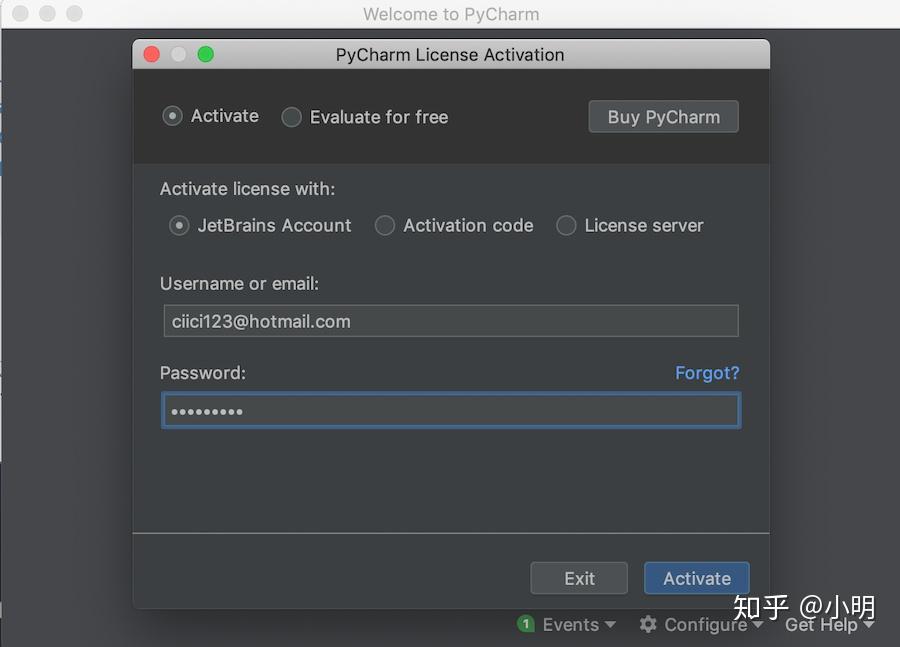
注意要选择「JetBrains Account」,输入刚才注册的帐号和密码,然后「Activate」激活就可以正常使用了。之后的启动页面里可以看到账号和项目内容,效果如下:
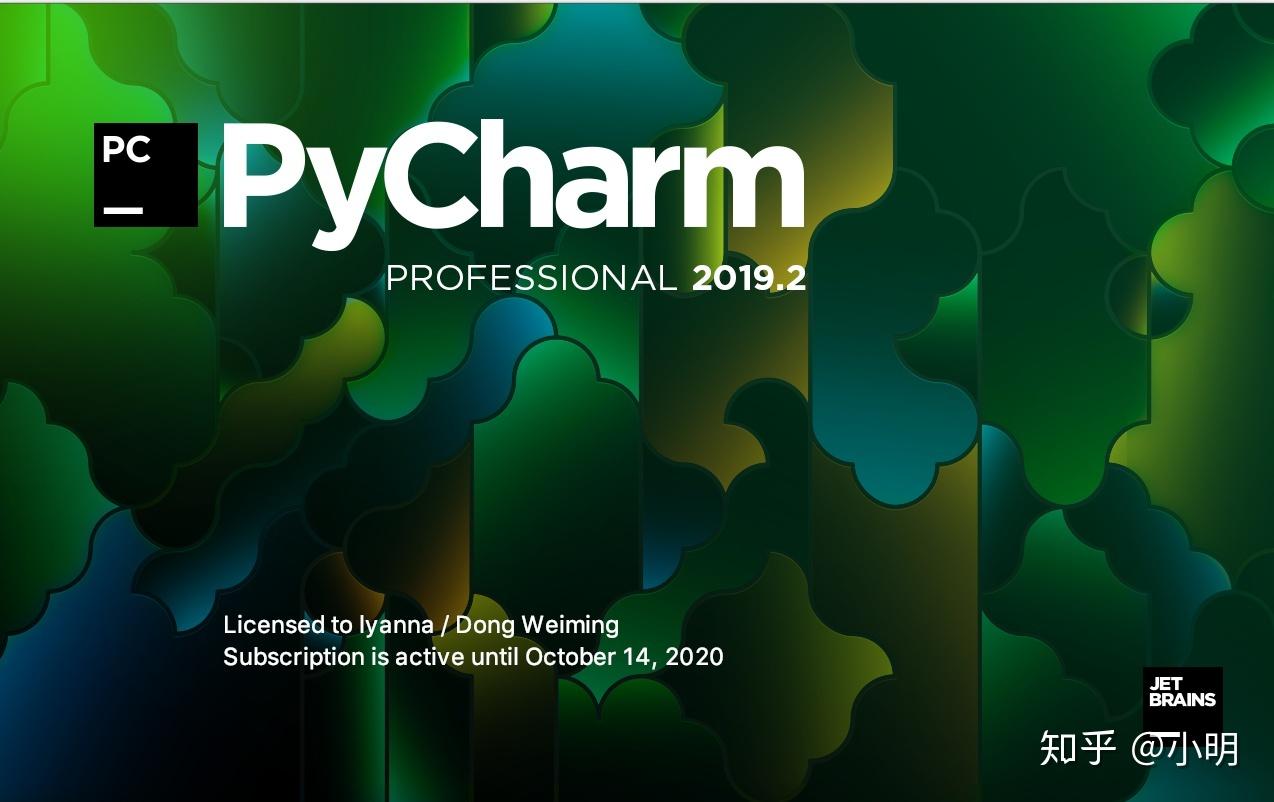
后记
到这里,我们就完成了JetBrains全家桶免费License的申请和使用了,最后感谢JetBrains对开源的支持,如果大家不介意的话可以在项目中添加JetBrains的Logo,就像lyanna这样:
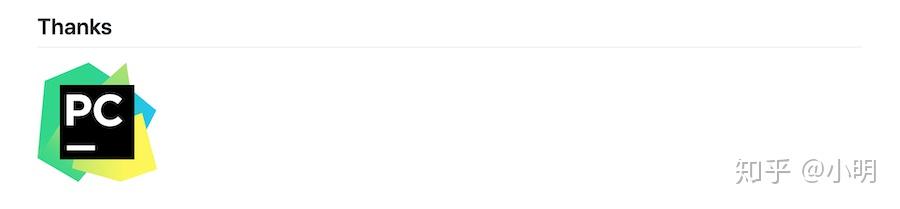
相关链接
- https://help.github.com/en/articles/adding-a-license-to-a-repository
- http://www.ruanyifeng.com/blog/2011/05/how_to_choose_free_software_licenses.html
- https://github.com/dongweiming/lyanna
JetBrains今天推出了一种新字体,即JetBrains Mono,它是专为开发人员设计的。
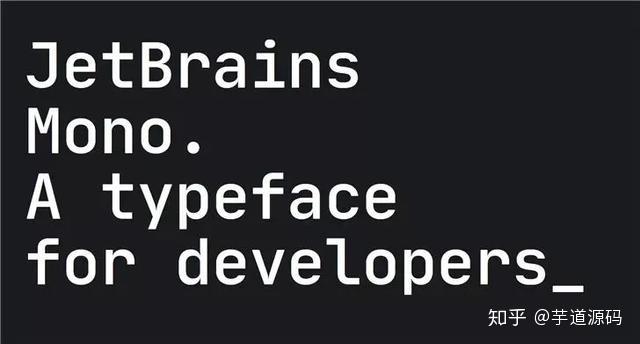
JetBrains表示:
在当今的大部分时间里,我们作为开发人员都在看代码。我们一直在寻找最佳字体,以使我们更容易在屏幕上查看文本。但是,许多流行字体中的逻辑并不总是考虑到通读代码和阅读书本之间的区别。我们的眼睛以非常不同的方式沿代码移动,通常必须垂直移动和水平移动,这与阅读书籍不同,因为它们总是沿同一方向沿文本滑动。
基友「零度」也自己试了下,效果的确很不错:
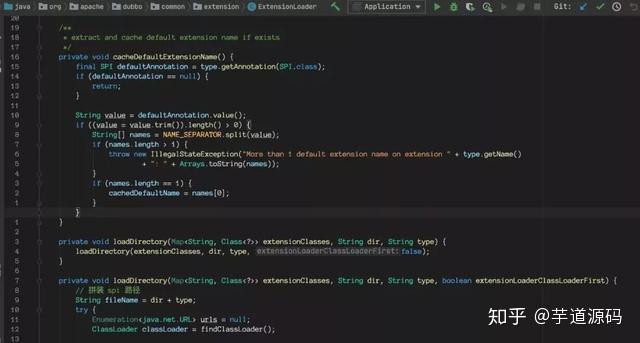
因此,在使用JetBrains Mono进行开发时,除其他外,重点研究了在长时间使用代码期间可能导致眼睛疲劳的问题。我们考虑了字母的大小和形状等问题;它们之间的空间量,自然以等宽字体设计的平衡;一些看起来不必要的细节和符号之间不清楚的区别,例如I和l;还要和开发字体时的编程连字。
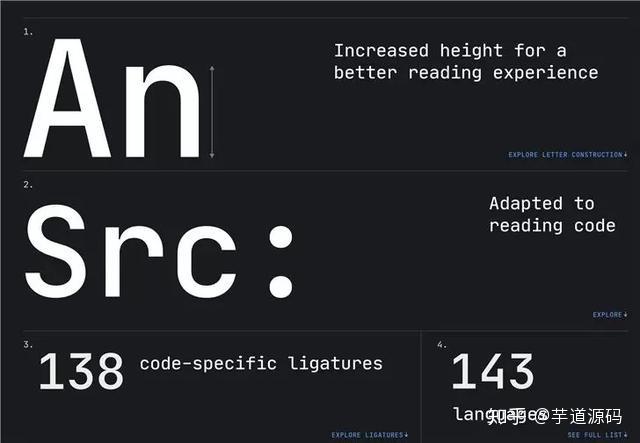
从2019.3版本开始,JetBrains Mono字体将随IDE一起提供,当然,你可以下载它并在所需的任何编辑器中使用它。
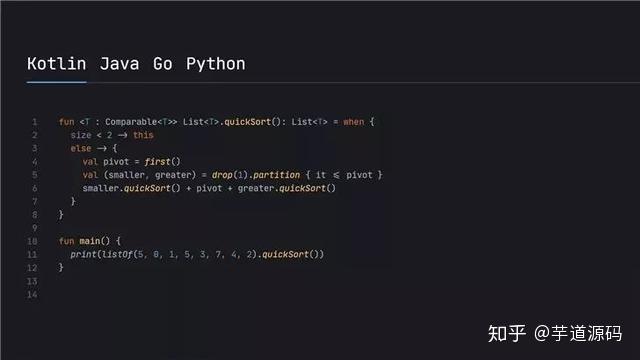
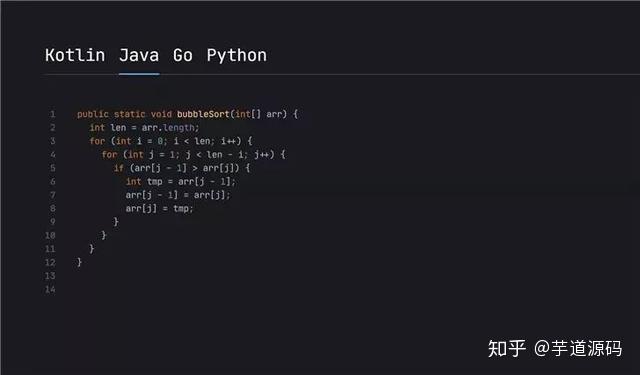
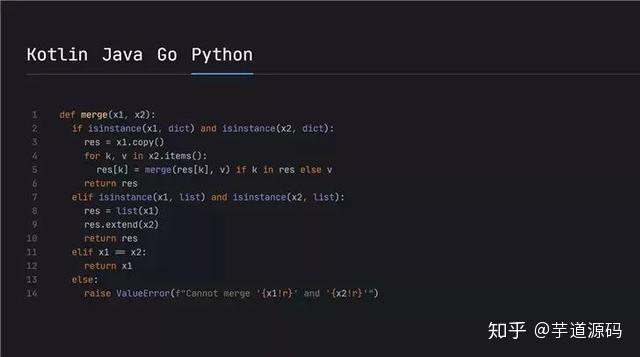
JetBrains Mono介绍和下载:https://www.jetbrains.com/lp/mono
你觉得这个字体如何?欢迎在留言区讨论。
来源:IT之家
ithome.com/0/468/814.htm
- 《Java 2019 超神之路》
- 《Dubbo 实现原理与源码解析 —— 精品合集》
- 《Spring 实现原理与源码解析 —— 精品合集》
- 《MyBatis 实现原理与源码解析 —— 精品合集》
- 《Spring MVC 实现原理与源码解析 —— 精品合集》
- 《Spring Boot 实现原理与源码解析 —— 精品合集》
- 《数据库实体设计合集》
- 《Java 面试题 —— 精品合集》
- 《Java 学习指南 —— 精品合集》
这几天炒得沸沸扬扬的 IntelliJ IDEA 公司 JetBrains 推出了一种新字体:JetBrains Mono,据说它是专为开发人员设计的,下面栈长带大家一起来吃个瓜。
JetBrains Mono 官方地址:
https://www.
jetbrains.com/lp/mono/
栈长特地去了下 JetBrains Mono 官网,看起来还是挺舒适的:
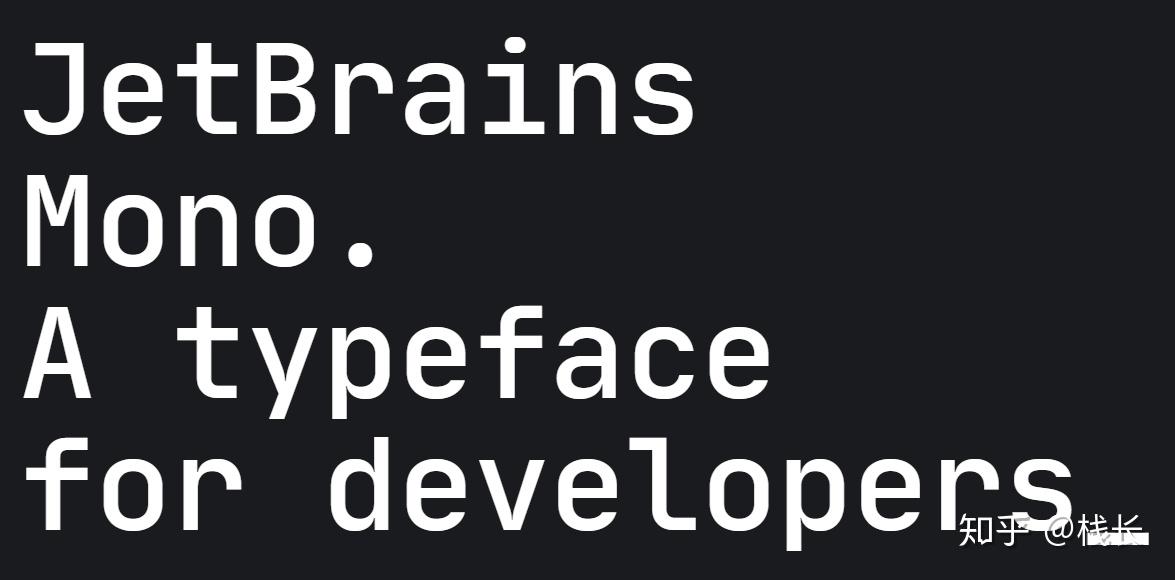
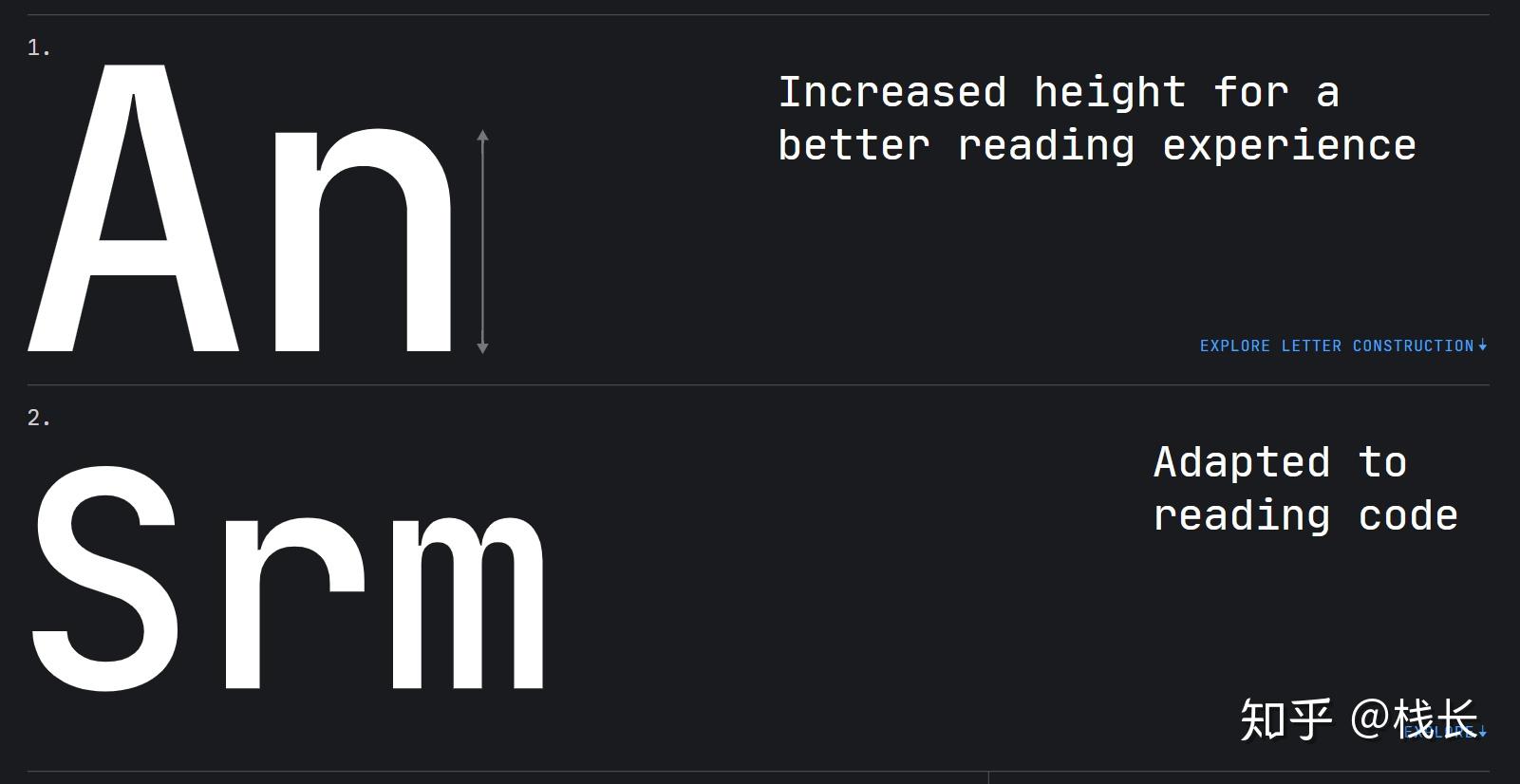
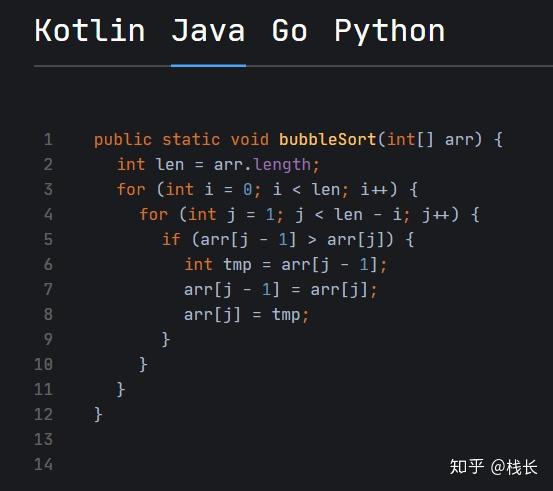
如果你说,没什么舒适不舒适的,差不多,你再来看下 JetBrains Mono 和 Consolas 这两种字体的比较,应该明清晰了:
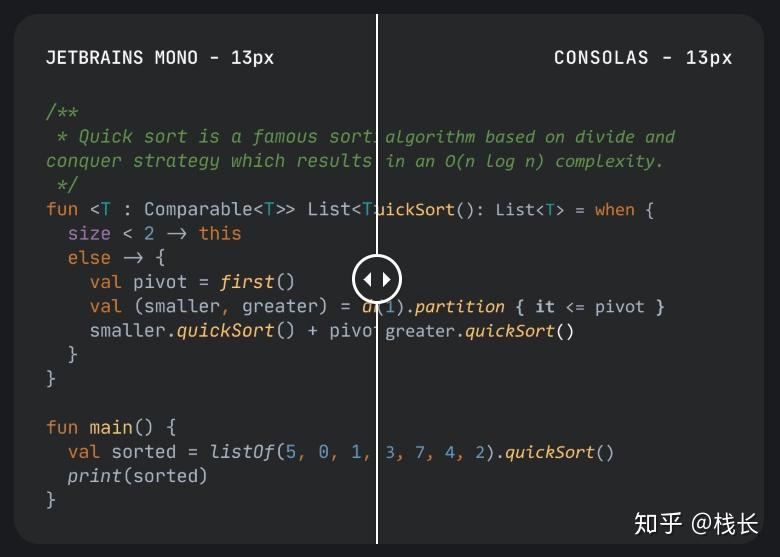
可以放大开
并且,从 2019.3 版本开始,JetBrains Mono 字体将随 JetBrains 系列 IDEs 一起提供。
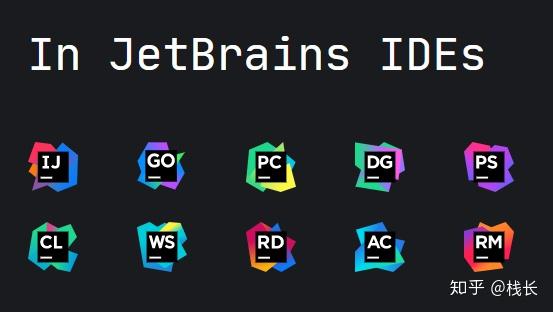
使用方式:
Preferences/Settings → Editor → Font, 然后选择 JetBrains Mono 字体。
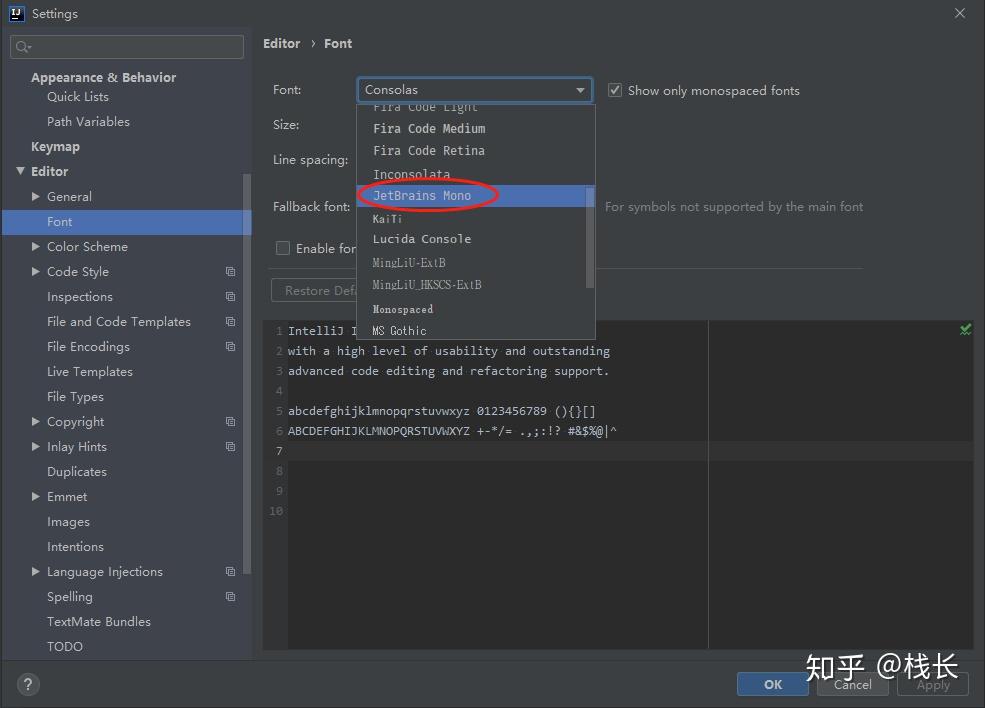
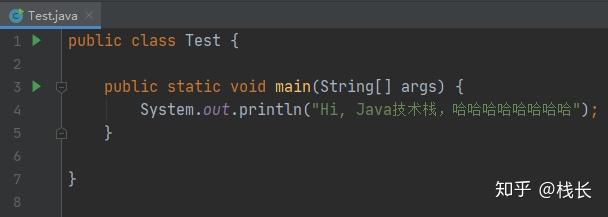
当然,你也可以在老版本的 JetBrains 系列 IDEs 或者其他 IDE 开发工具中使用它。
安装方式:
https://www.
jetbrains.com/lp/mono/#
how-to-install
有兴趣的、爱折腾的朋友们也可以尝试下哦,生活和工作这么 boring 了,总要来点新花样不是。
这里再免费提供一个最新 IDEA 激活码,亲测可用,提取链接:https://sigusoft.com/doc/DVU9meURJVENHV2VJ
关注全栈程序员社区,栈长将继续分享好玩的 Java 技术。
这几天,JetBrains Fleet 可以说是闹的沸沸扬扬,官方的态度很明确,我们是下一代 IDE,使用了 IntelliJ 代码处理引擎,并且是建立在 20 年的 IDE 开发经验的基础之上。
Built from scratch, based on 20 years of experience developing IDEs. JetBrains Fleet uses the IntelliJ code-processing engine, with a distributed IDE architecture and a reimagined UI.
听起来口气就很大,网上也是铺天盖地吹。今天我也来体验一把,看看这玩意到底能不能干掉 VScode,毕竟微软的 VScode 在轻量级这方面就是妥妥的标杆,Fleet 到底牛不牛逼,肯定是要以 VScode 作为参照的,对吧?
下载安装Fleet
直接搜 JetBrains 关键字,就可以看到 Fleet 的搜索结果。
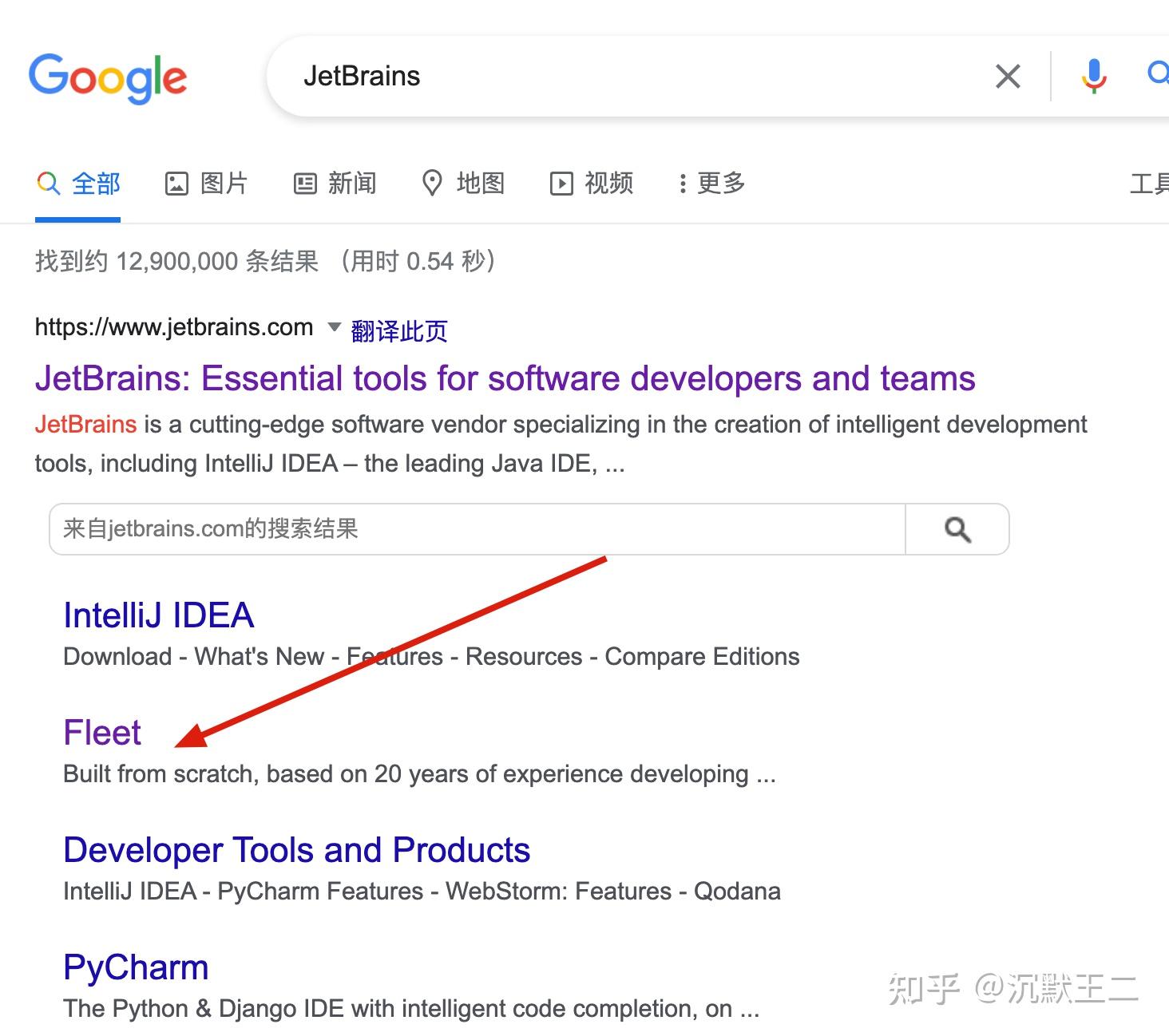
直接戳过去就可以看到下载的按钮了,(注意,目前是公测版)。
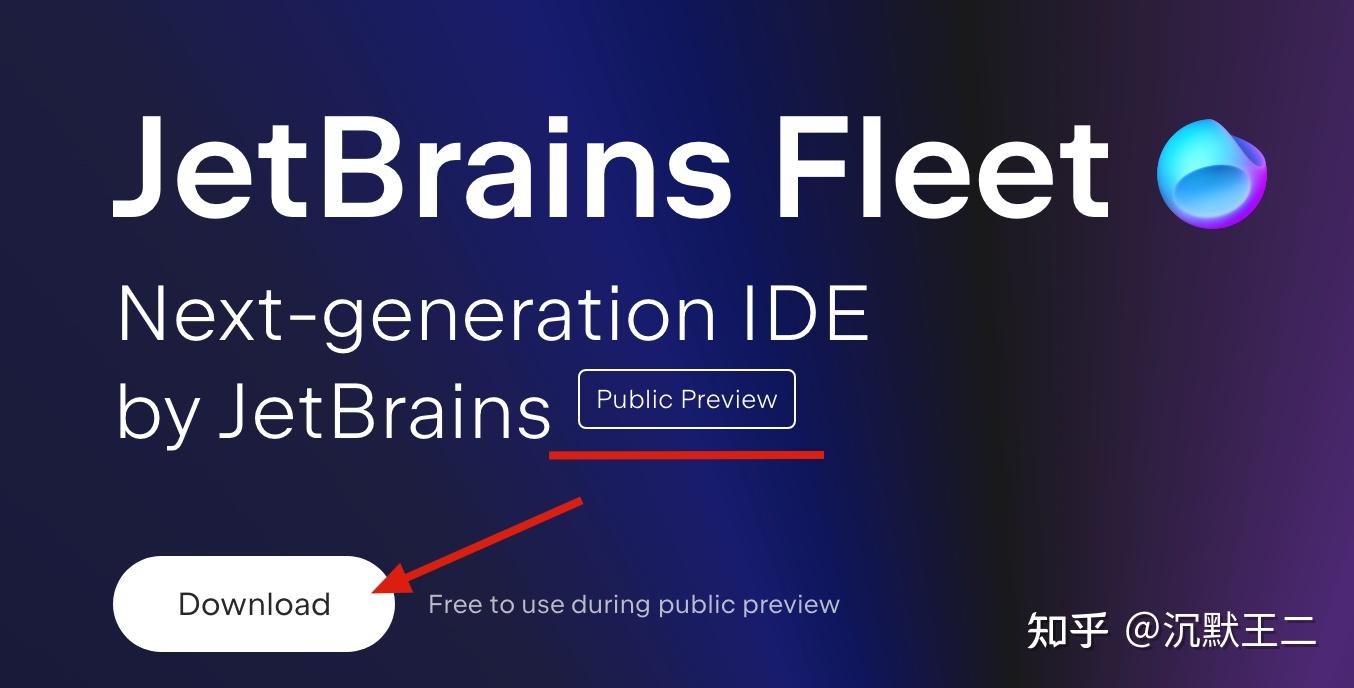
接下来,映入眼帘的就应该是 Fleet 的代码编辑页面了。说实话,光看这张宣传图,确实挺惊艳的。
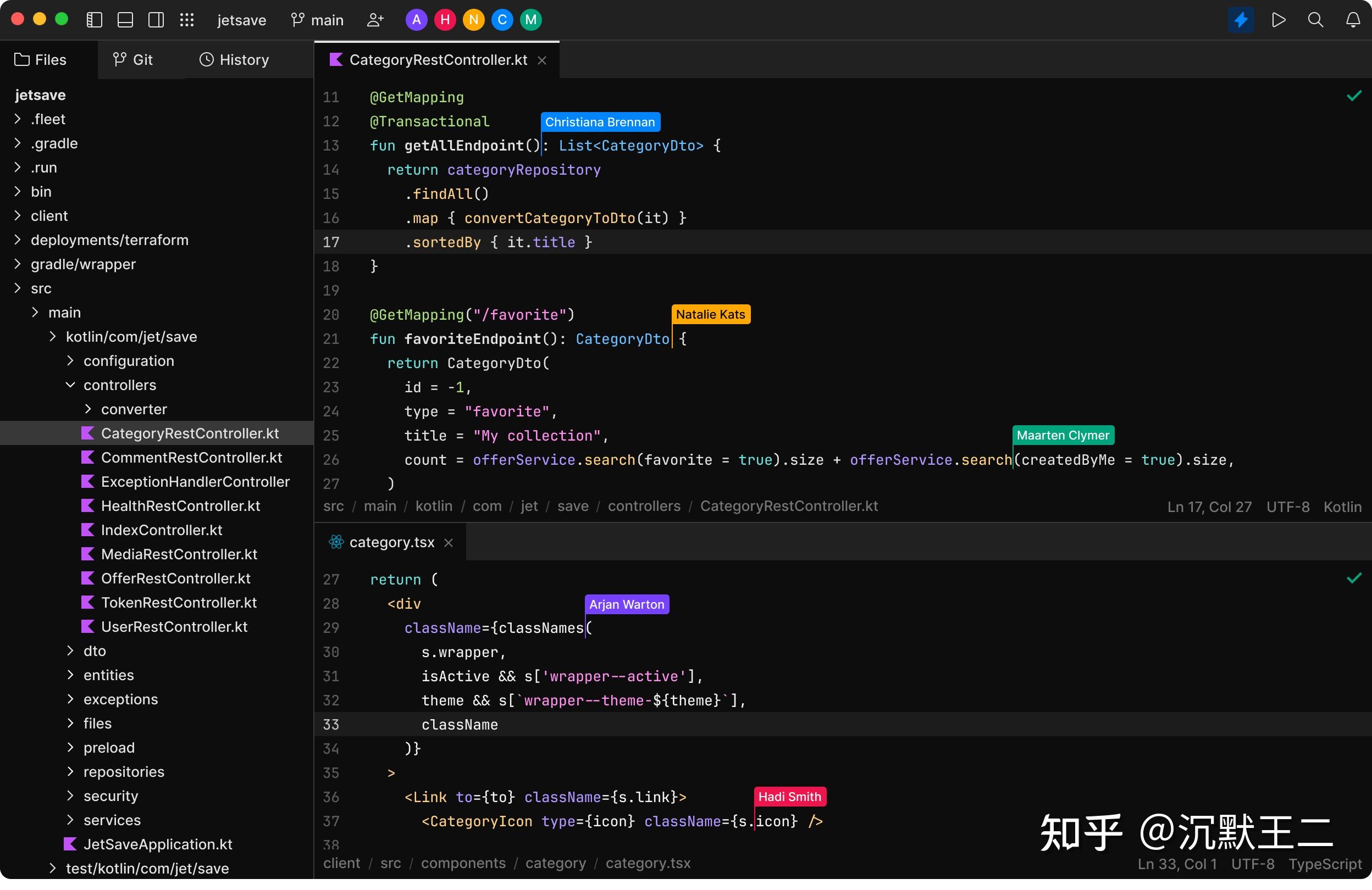
接着进入 download 页面,可以看到安装 Fleet 需要提前先安装 Toolbox App,
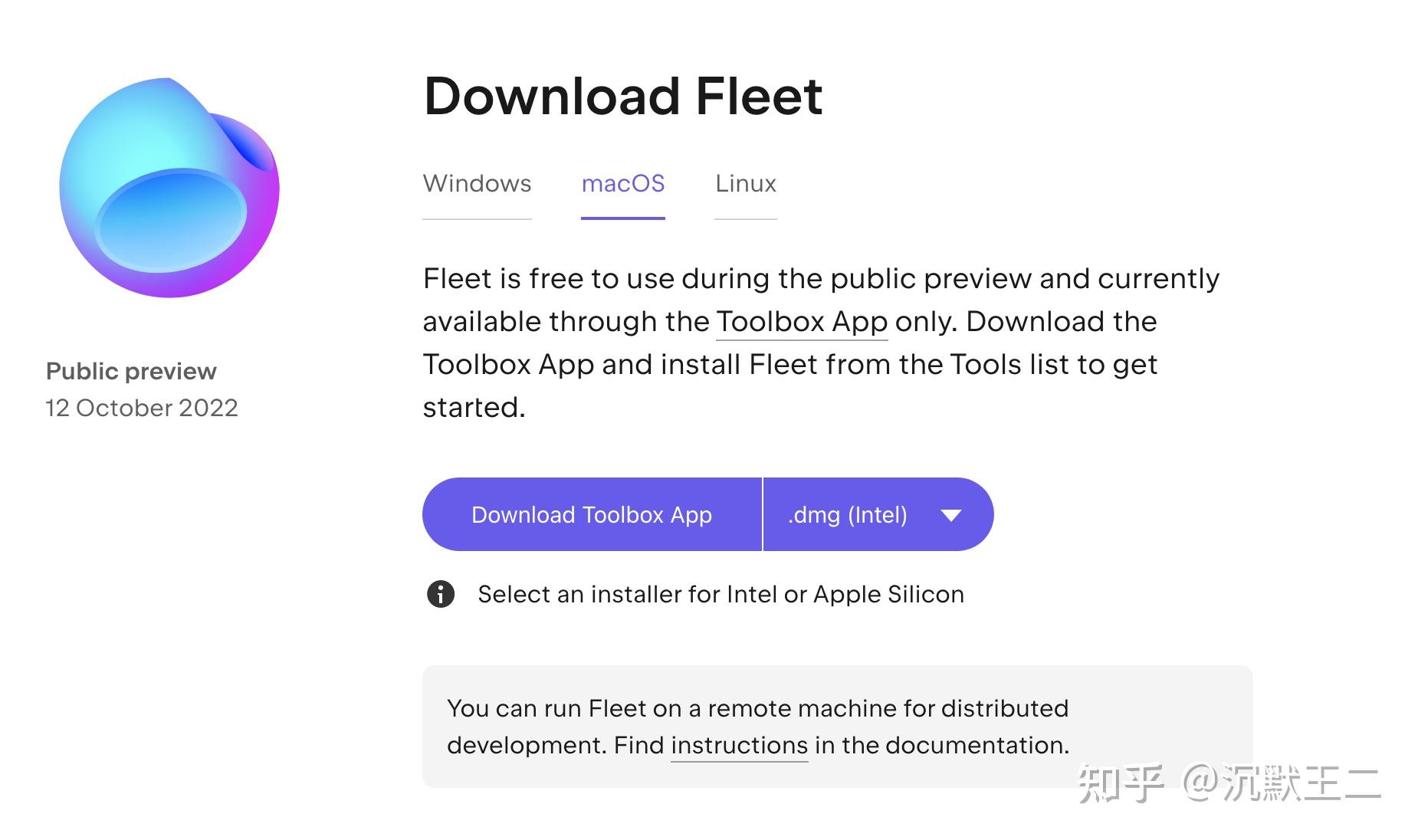
没啥好说的,直接下载安装就 OK 了。接着启动 Toolbox,就可以看到 Fleet 了。说实话,这个 Toolbox 感觉还真的挺不错的,里面把我之前安装的 Intellij IDEA 社区版和旗舰版都显示出来了,并且提示我要更新(可我是有私心的,旗舰版肯定是不会更新的 )。
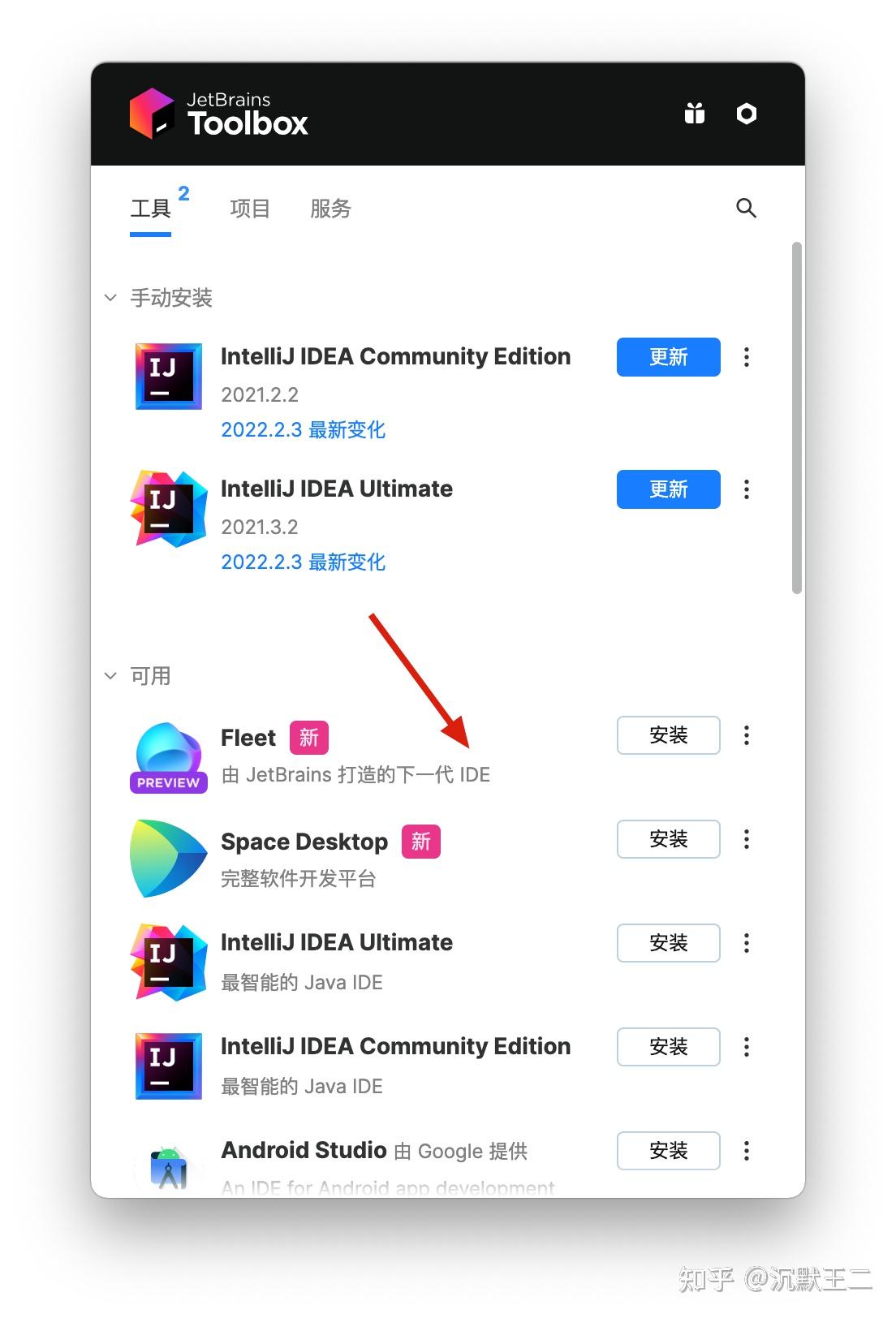
直接安装,就可以看到 Fleet 的安装进度条了(下载速度并不算快 )。
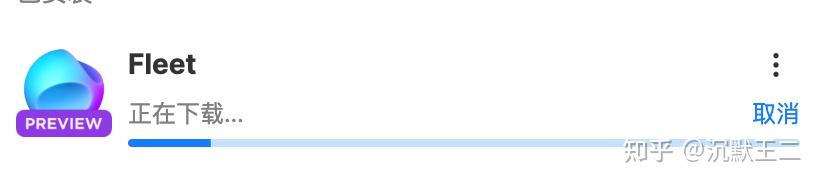
稍等片刻。等安装完成后,点一下就可以启动 Fleet 了。第一次启动后的界面如下所示。
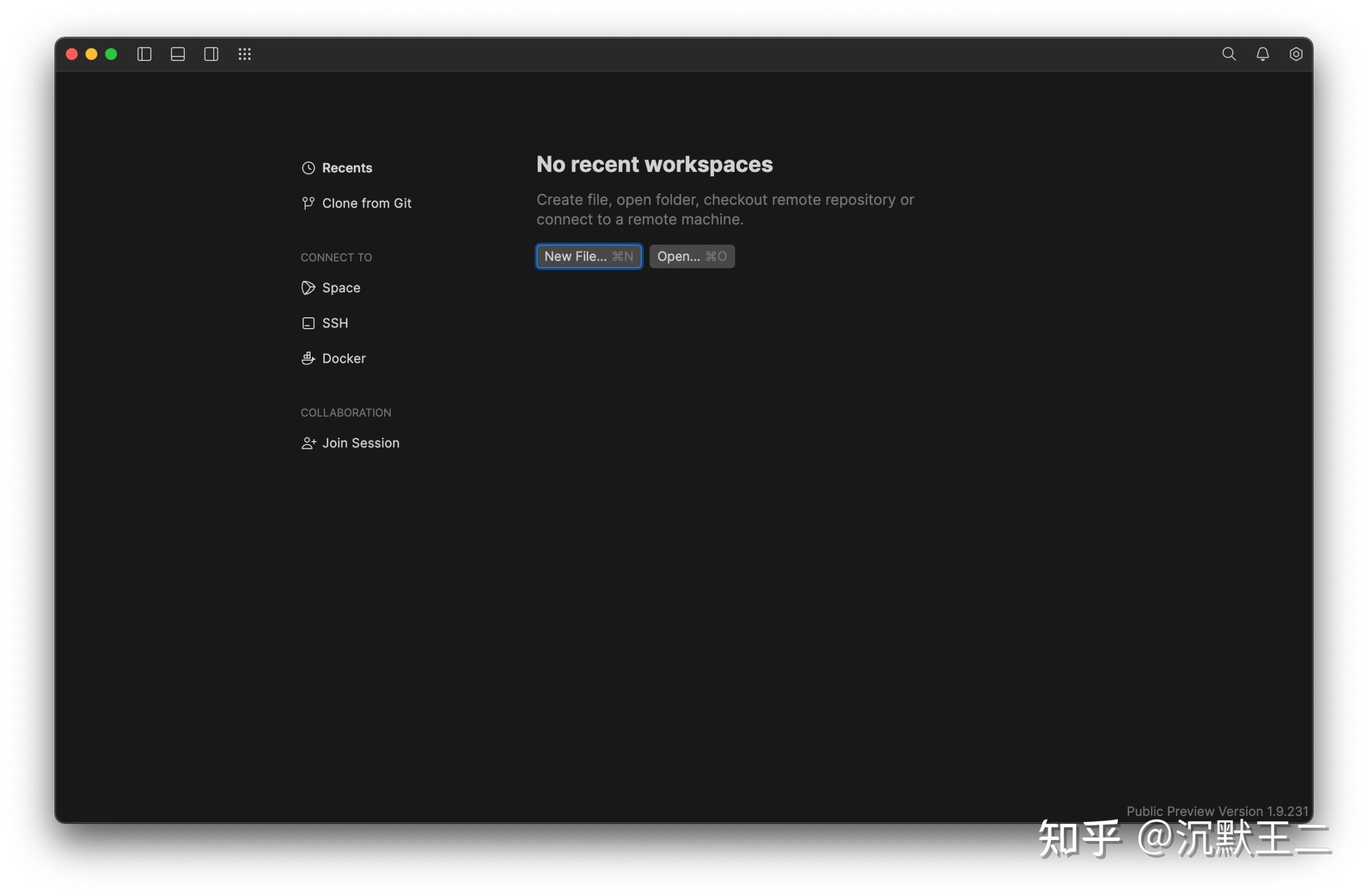
挺人性化的,提供了 Git、SSH、Docer 等链接方式。但不得不吐槽的事,Git 的方式还不够流畅,需要先去 generate 一个 token 才行。
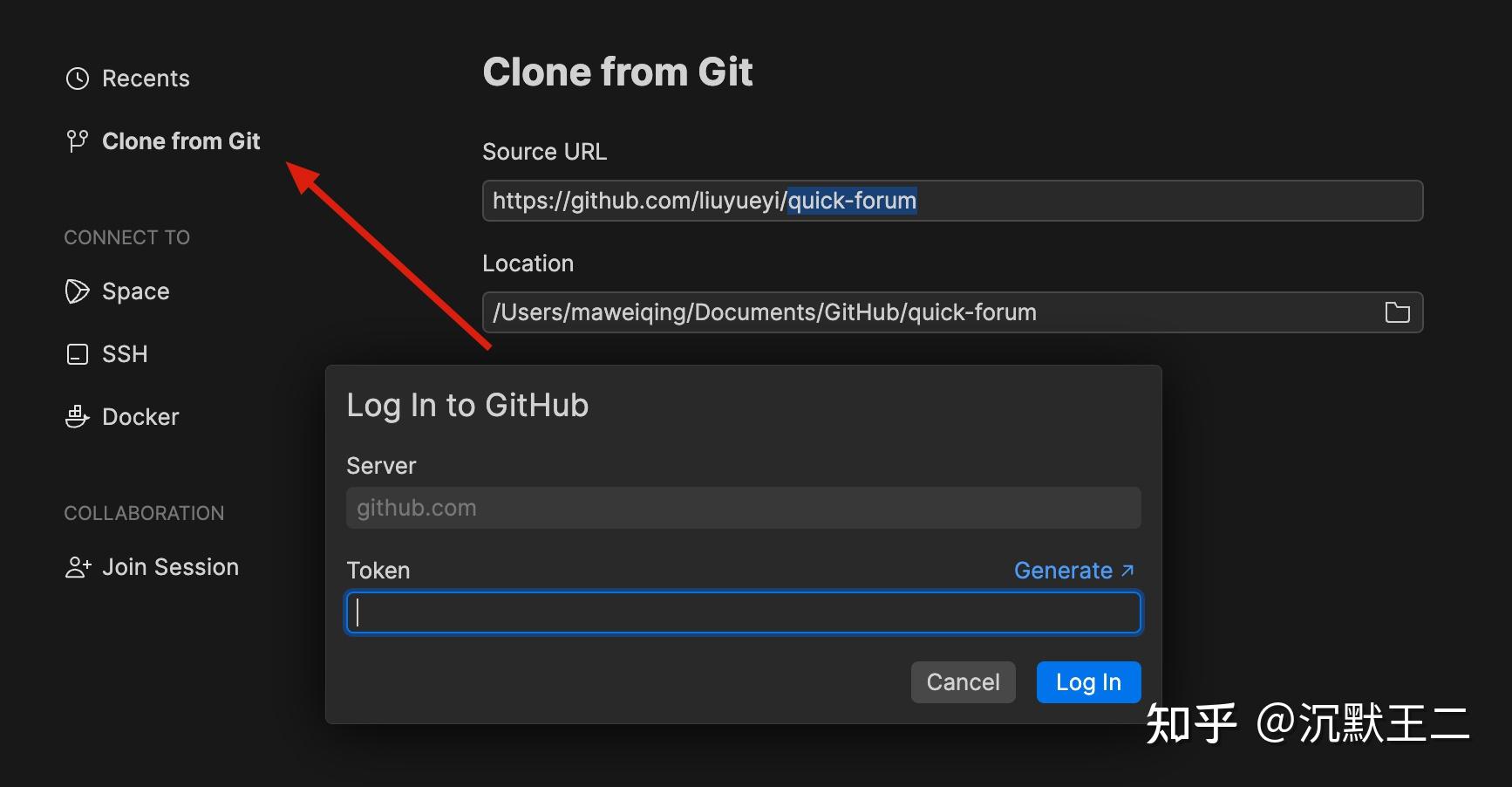
与其这样,不如直接使用 GitHub 桌面版把代码导入到本地,然后再直接打开本地代码库( )。
OK,打开一个我们四剑客团队正在研发的一个新项目。整个打开的过程还是非常快的,比起 Intellij IDEA,确实要快很多很多很多很多。
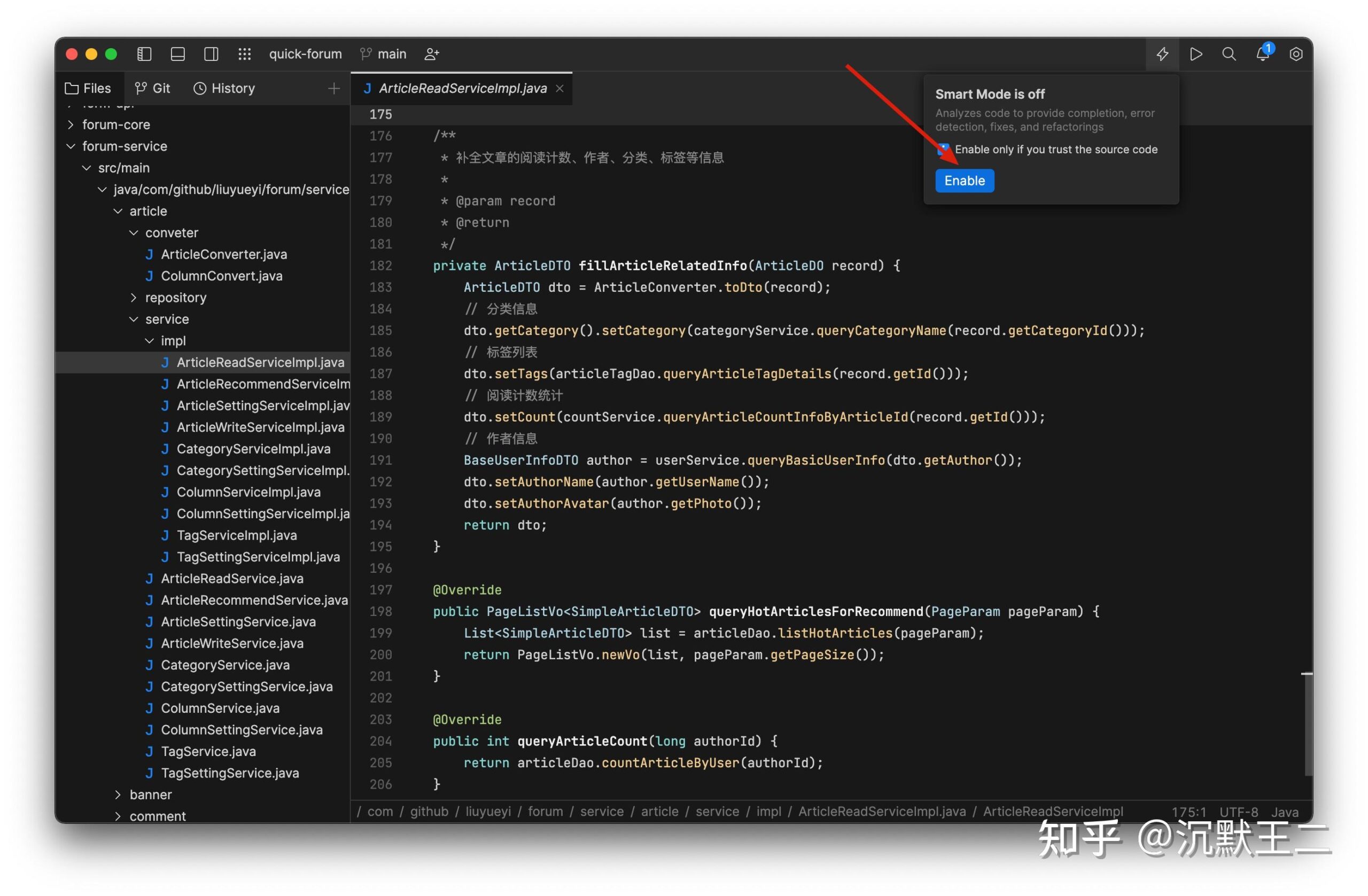
智能化模式
紧接着,Fleet 会提示我们开启智能化代码分析,OK,开启它。
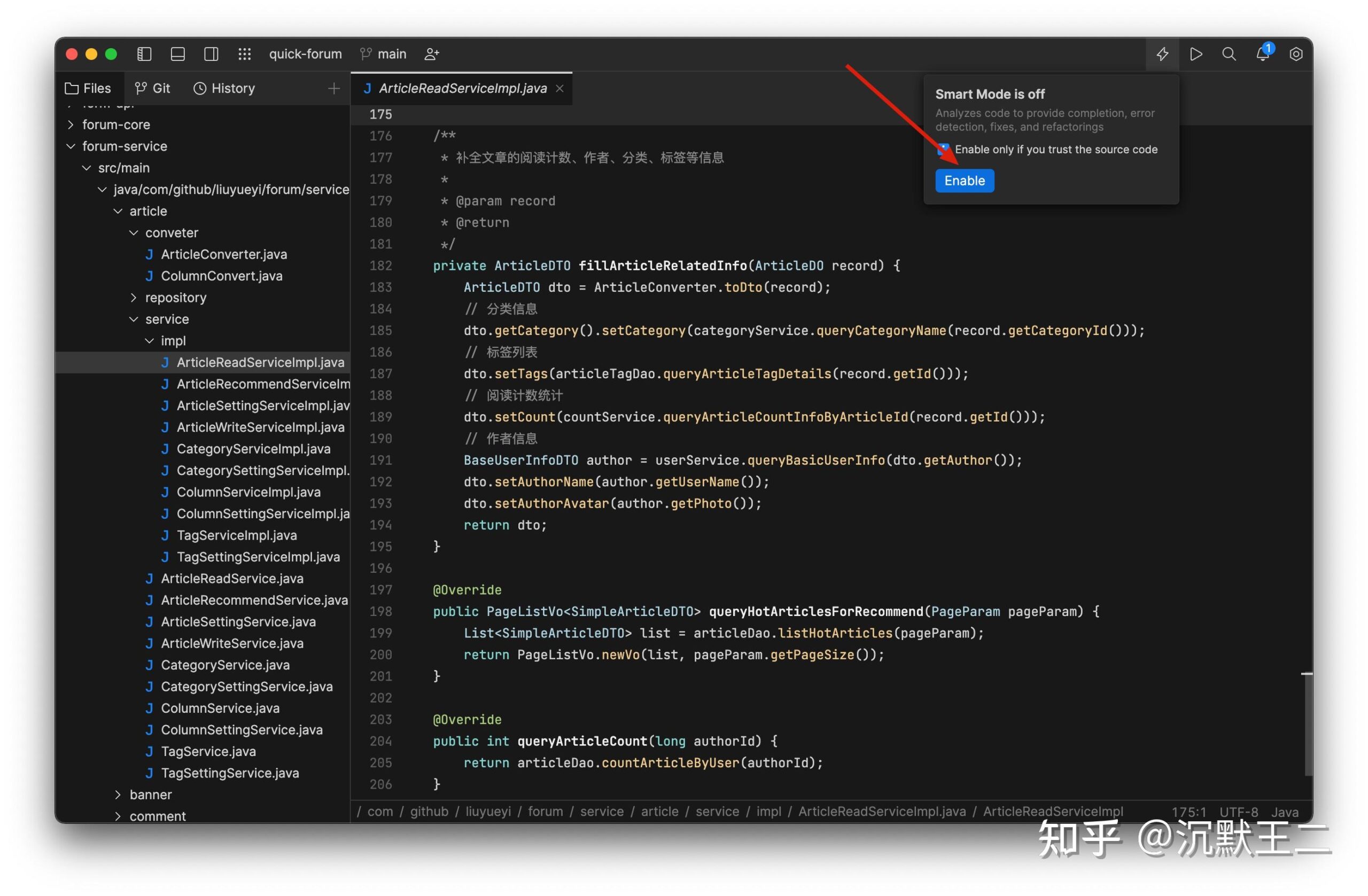
开启的过程会去加载蛮多东西的,比如说 JDK、Maven 等等,需要比较久的时间。这一点还是非常牛逼的,要换成是 Intellij IDEA 的话,在正式开发之前,必须得自己先配置好 JDK、Maven,对吧?
这下可好,Fleet 直接帮我们搞定了。
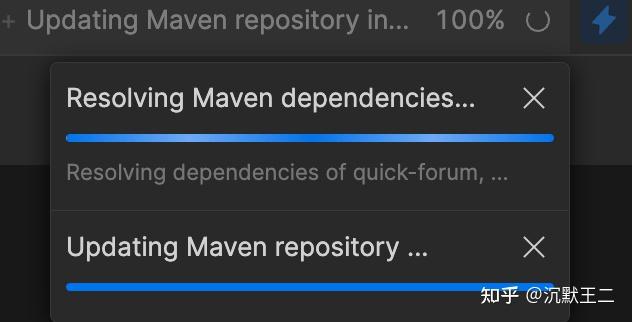
加载完成后,代码的高亮颜色也会发生一些改变,更加丰富了。
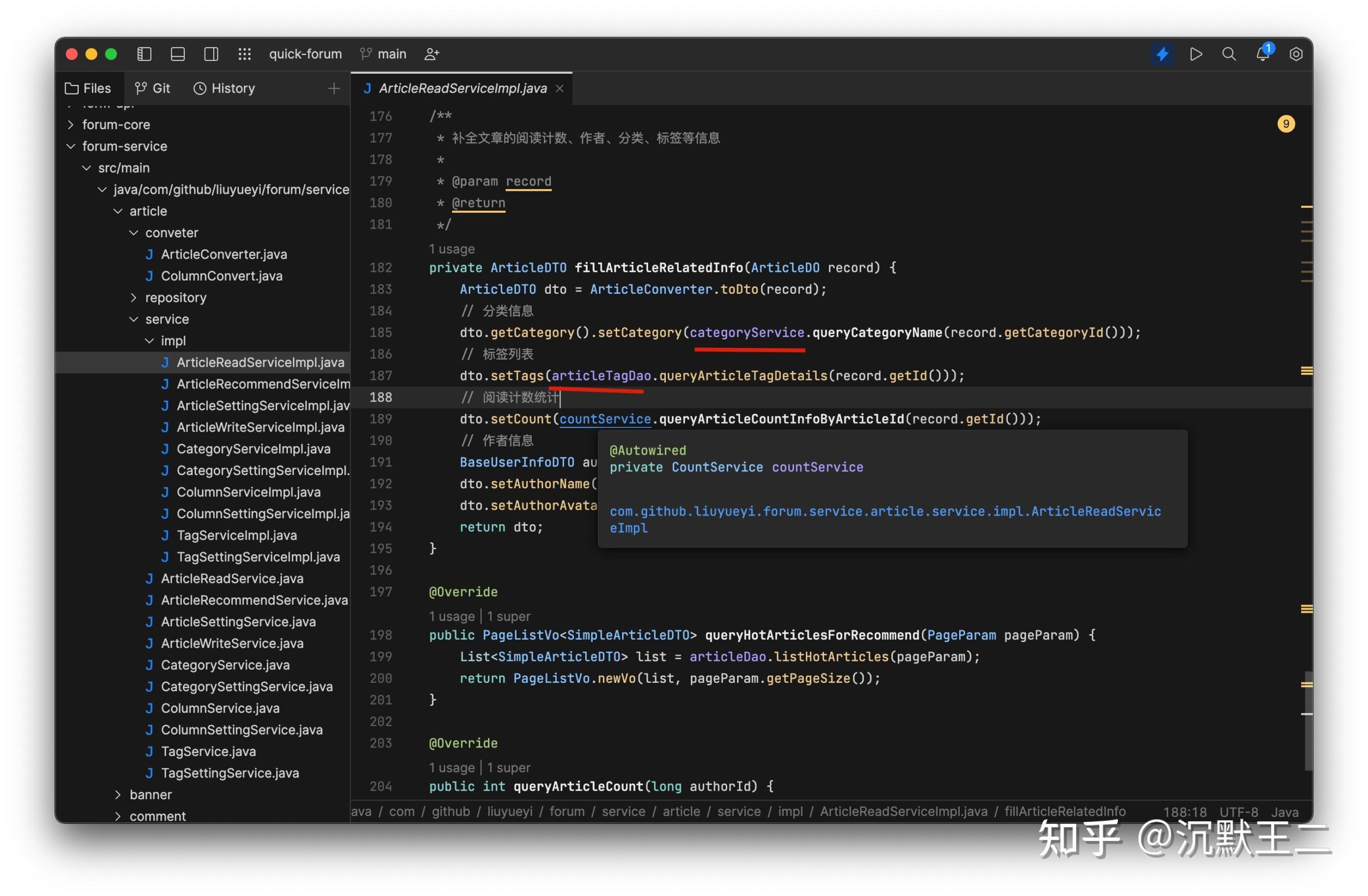
开启智能化模式后,Fleet 就具备了智能补全、重构、导航、调试、实时代码质量检查、快速修复的所有功能,如果只是普通的文本编辑,则可以一键关闭智能化模式。
OK,我们找到主类,然后运行看一下效果。(第一次竟然要下载 kotlin、jps standalone 等等玩意,还失败了 ,不过第二次重新运行就 OK 了)
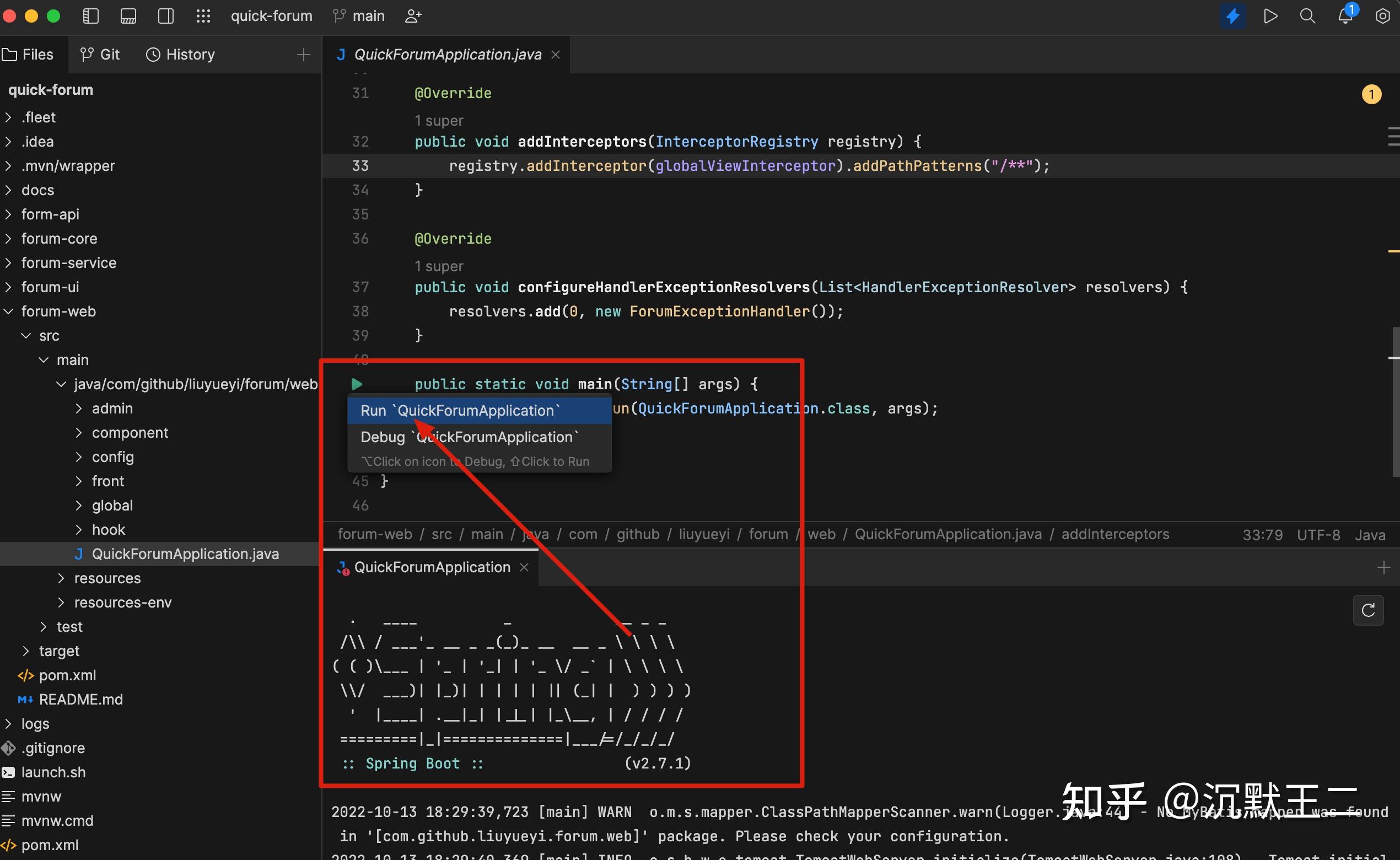
当然了,如果你没有启动智能化模式,只需要轻点右上角的「闪电」小图标就 OK 了。否则,主类会没有可运行按钮。
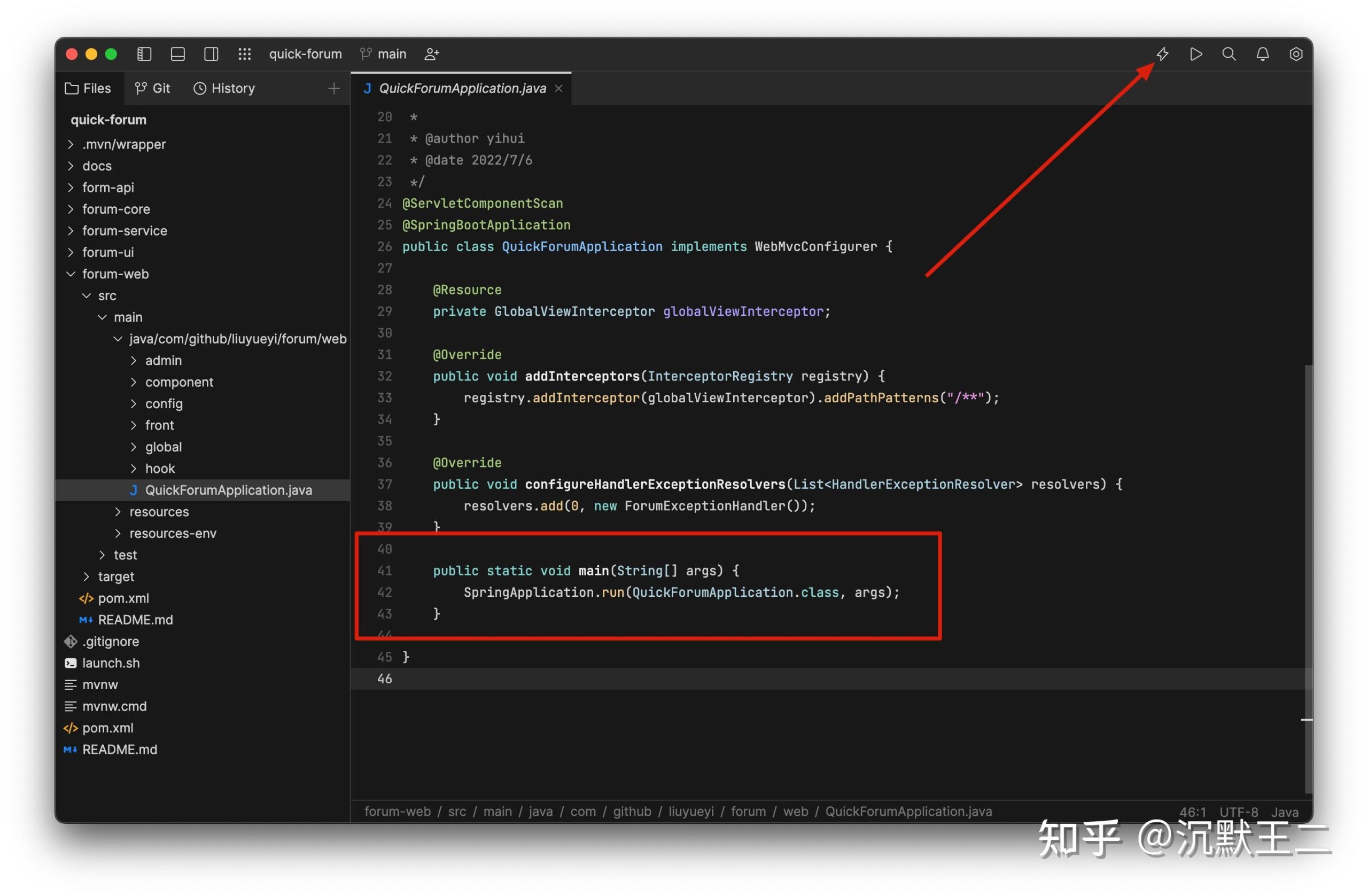
搜索与导航
Fleet 提供了多种搜索和导航工作区的方法,允许我们快速查找文件、文件中的位置等等。只需要右上角的搜索 图标就可以打开了。
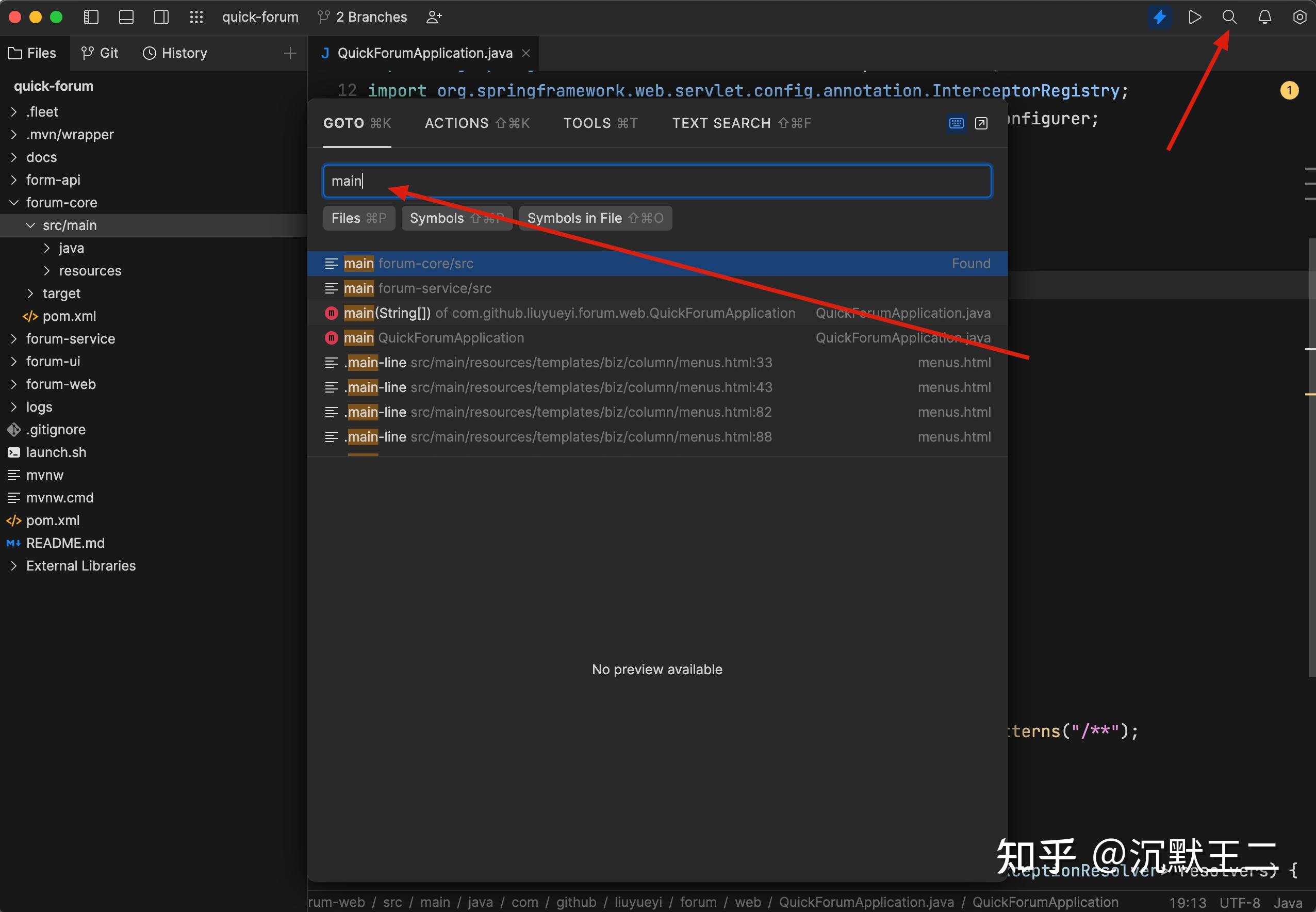
如果不清楚该干嘛,还可以切换到 action 面板,实现快速操作,比如说后退到上一步。
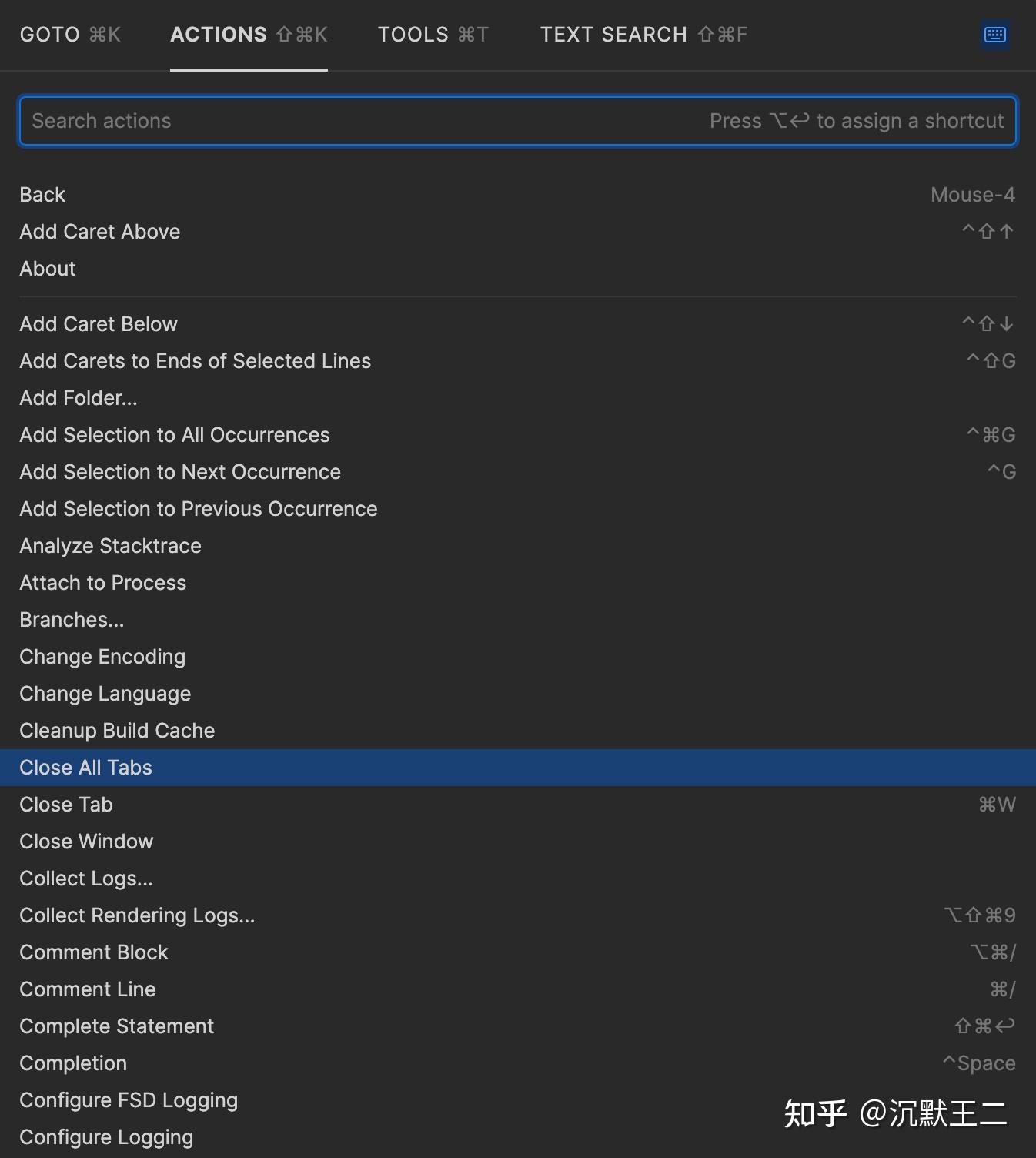
轻量级
Fleet 主打的是轻量级,对标的是 VS Code,那此时此刻,肯定有不少小伙伴很关心 Fleet 到底占用了多少内存。
OK,刚好我电脑上也启动了 Intellij IDEA 旗舰版、VS Code,我们就来看一下,内存占用。
IDEA 差不多 2 G,Fleet 是只占了 877M,但还有一个 fleet_backend 的进程占用了 1.95G,这样算下来,比 Intellij IDEA 还“重”啊!!!!!!!
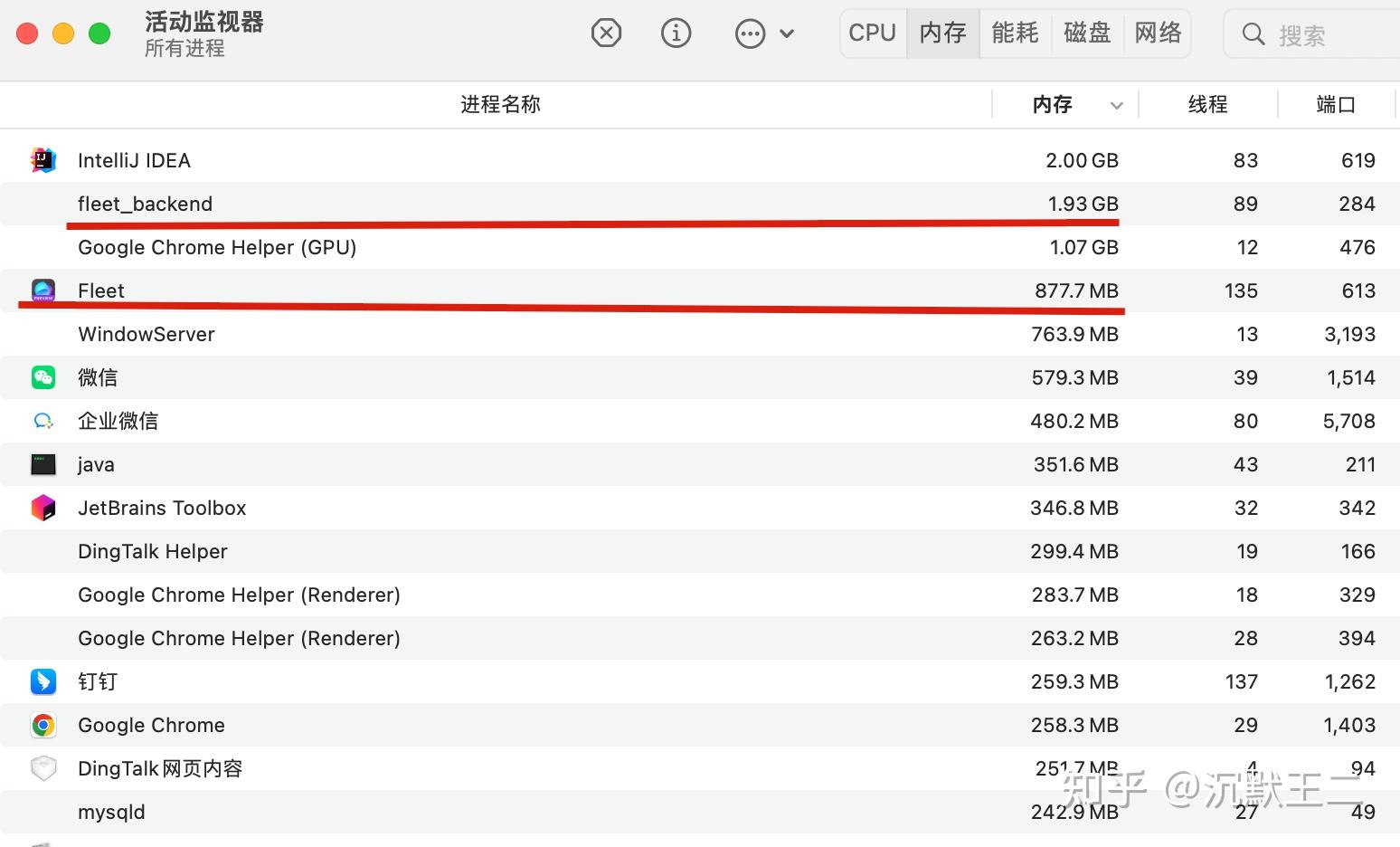
再往下找一下 VS Code,好家伙,100M 不到。
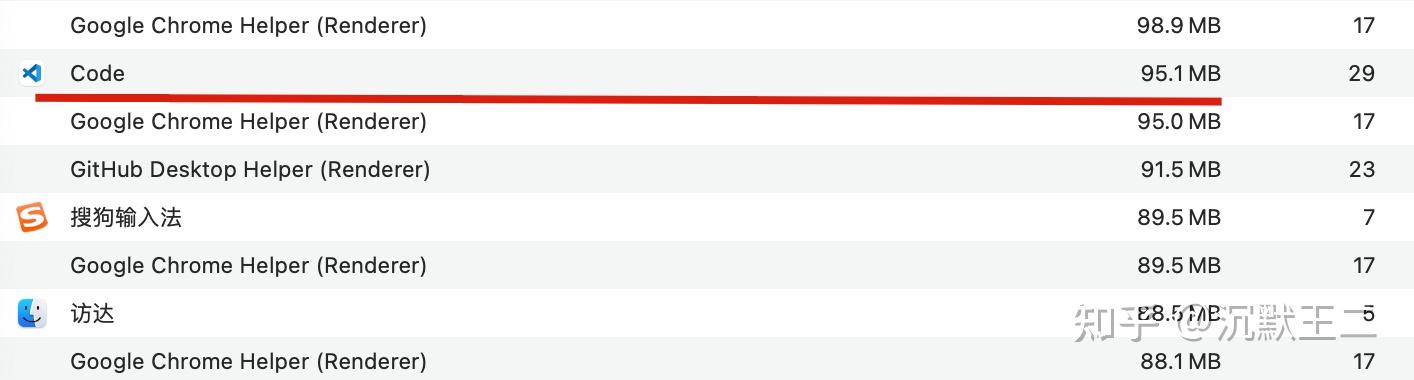
这。。。。。
看到这么可怕的内存占用,估计会劝退不少小伙伴。但毕竟 Fleet 只是公测,还是要相信 JetBrains 的实力,它们应该不会忽视这样的问题。
不过,虽然比较吃内存,但启动快到是真的挺快的。
多语言支持
Fleet 既然对标的是 VS Code,那么多语言肯定也是要支持的呀。所以像 Python、Java、JavaScript、Go 等等这些常见的编程语言。
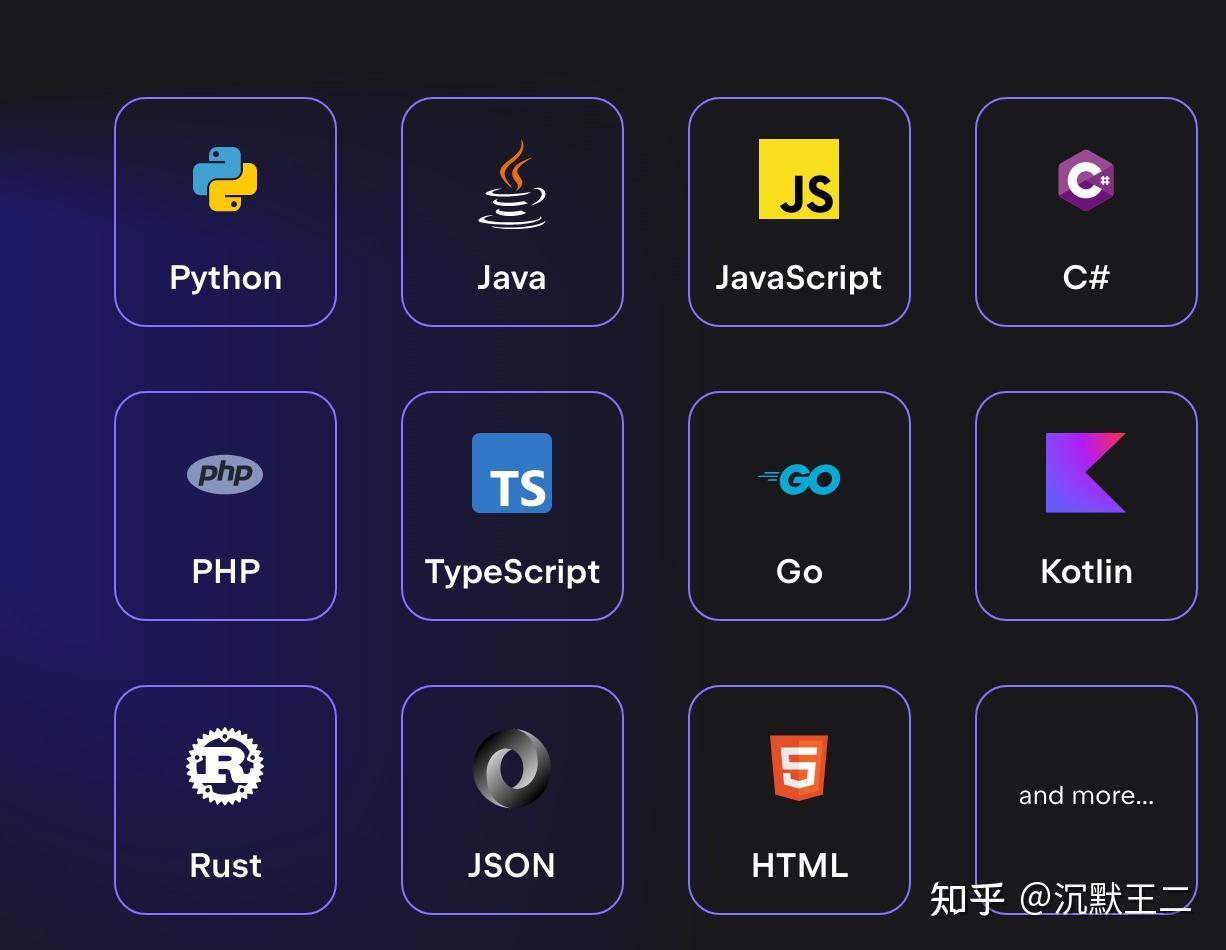
我体验了一下 JavaScript,支持得还是挺丝滑的,语法提示、语法高亮,都做的挺到位的。
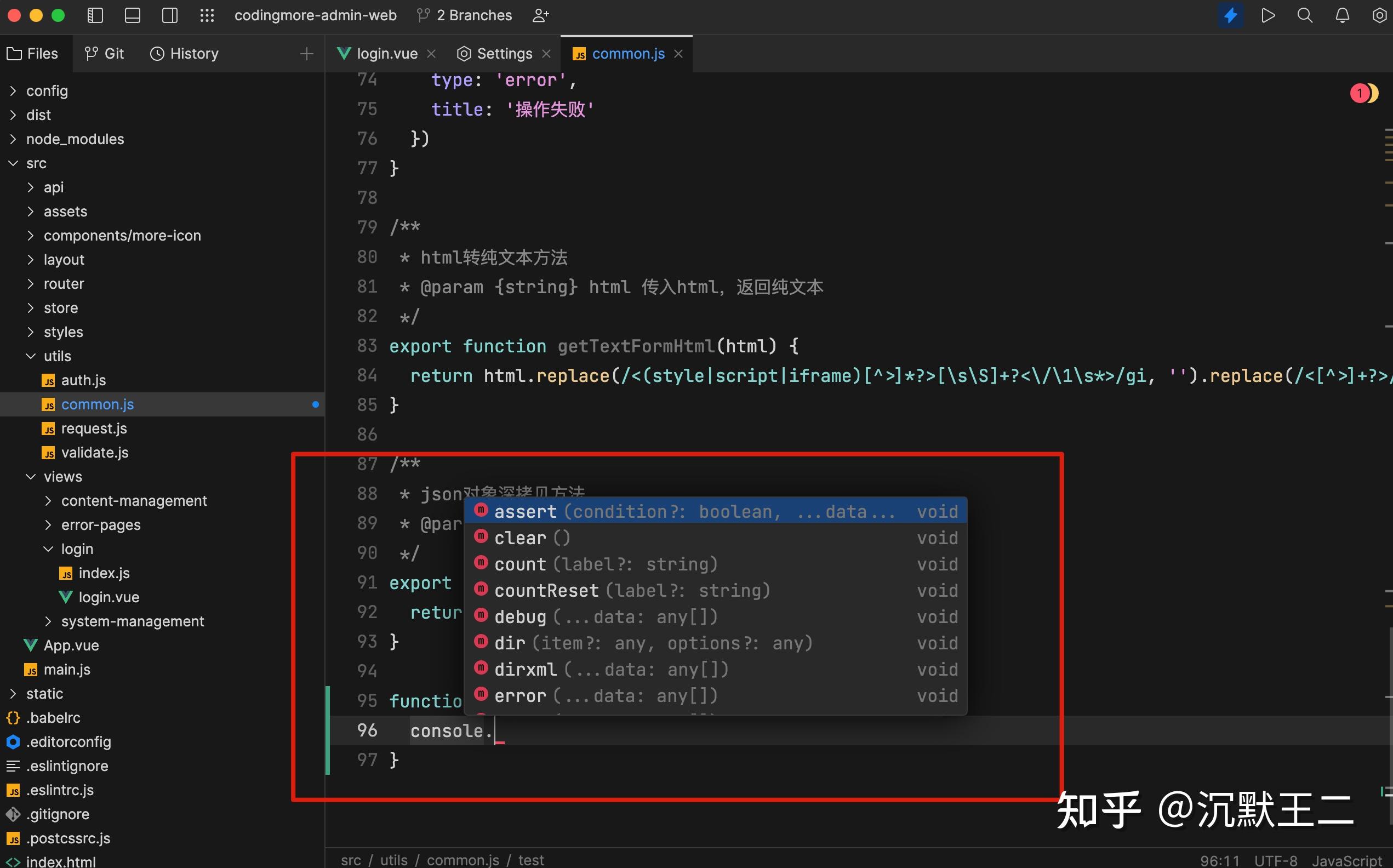
当然了,就目前的版本而言,Java、Kotlin、JavaScript、Python 等语言支持得比较友好(语法高亮、自动缩进、大括号匹配、自动导入包、智能空格、代码补全、类型定义、格式化、语法提示、错误警告⚠️、快速修复等等),CPP 这块还有待开发。
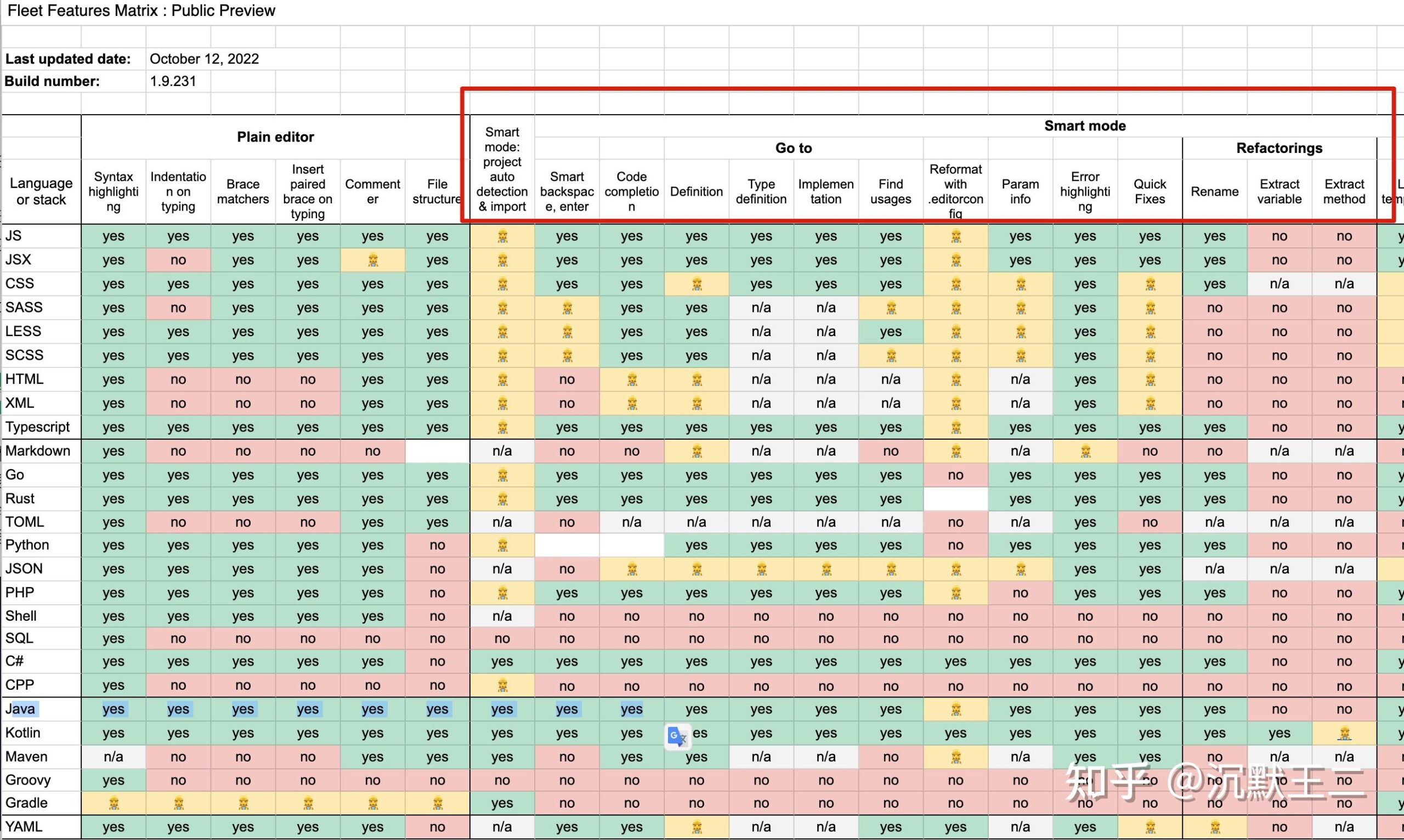
对于 Java 开发者来说,Fleet 支持得还是非常值得投入感情的,Intellij IDEA 拥有的功能 Fleet 也都拥有了,就连 yaml 也能很好的支持。
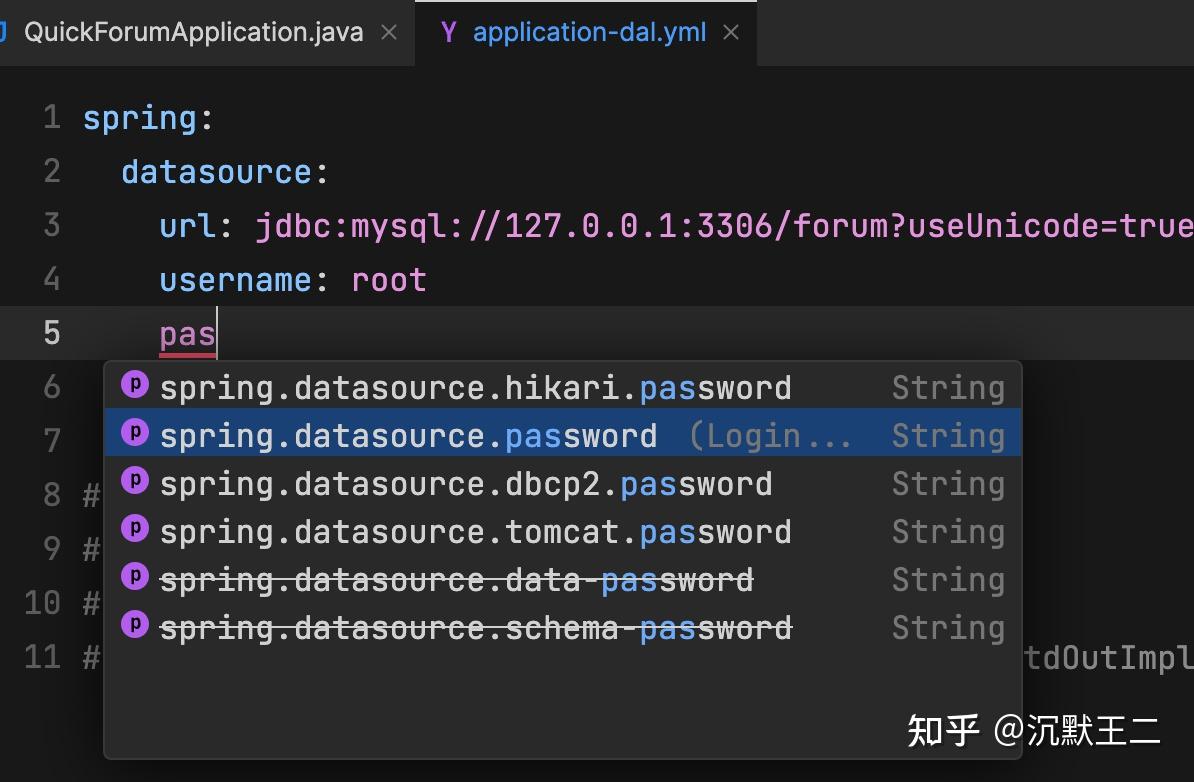
debug 模式的调试也非常舒服,快捷键和 Intellij IDEA 也一样。
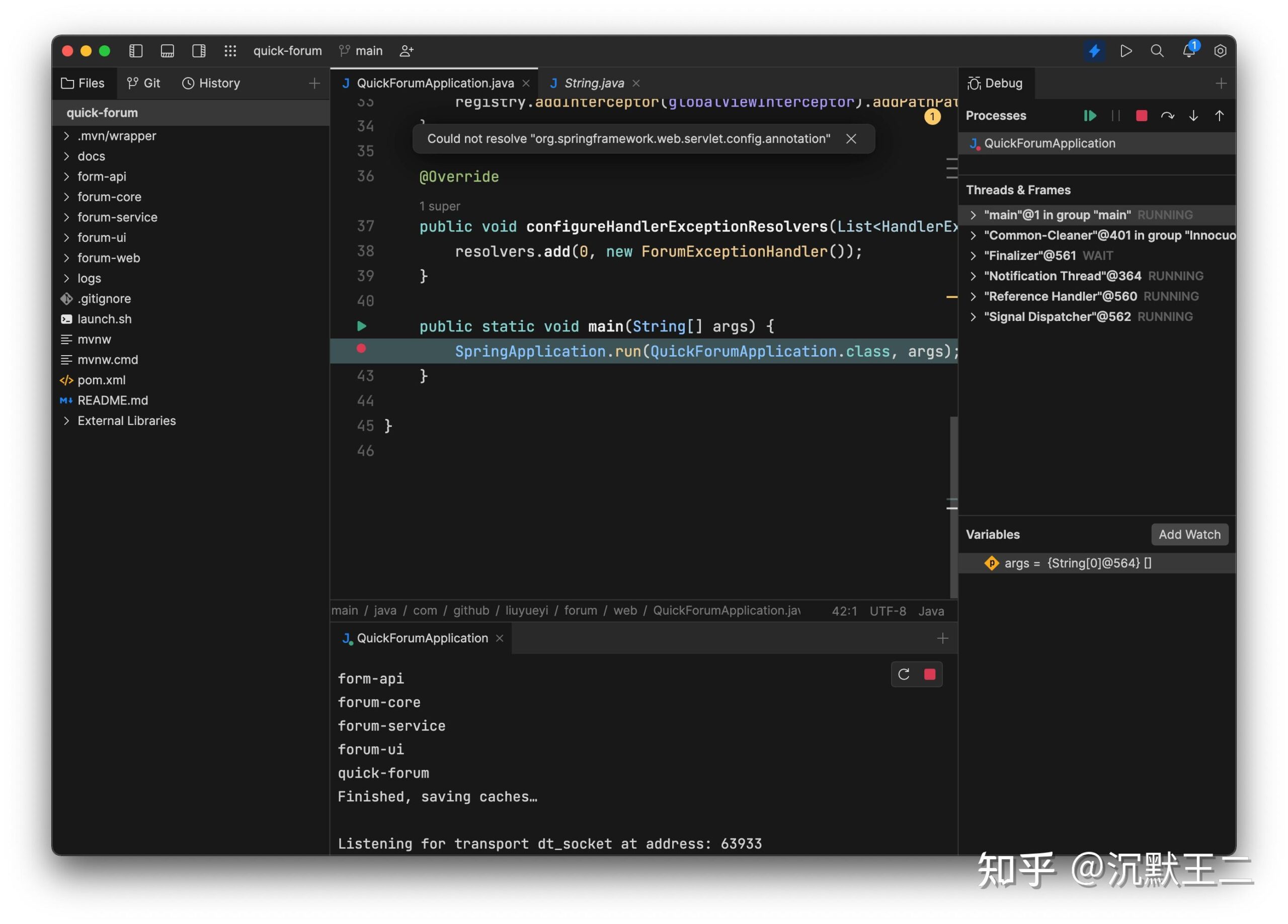
版本控制
Fleet 对版本控制的集成也更加方便,直接在左侧就有一个 Git 的 tab,进入该 tab,然后选择要提交的文件,填入 commit 的信息,就可以提交了。
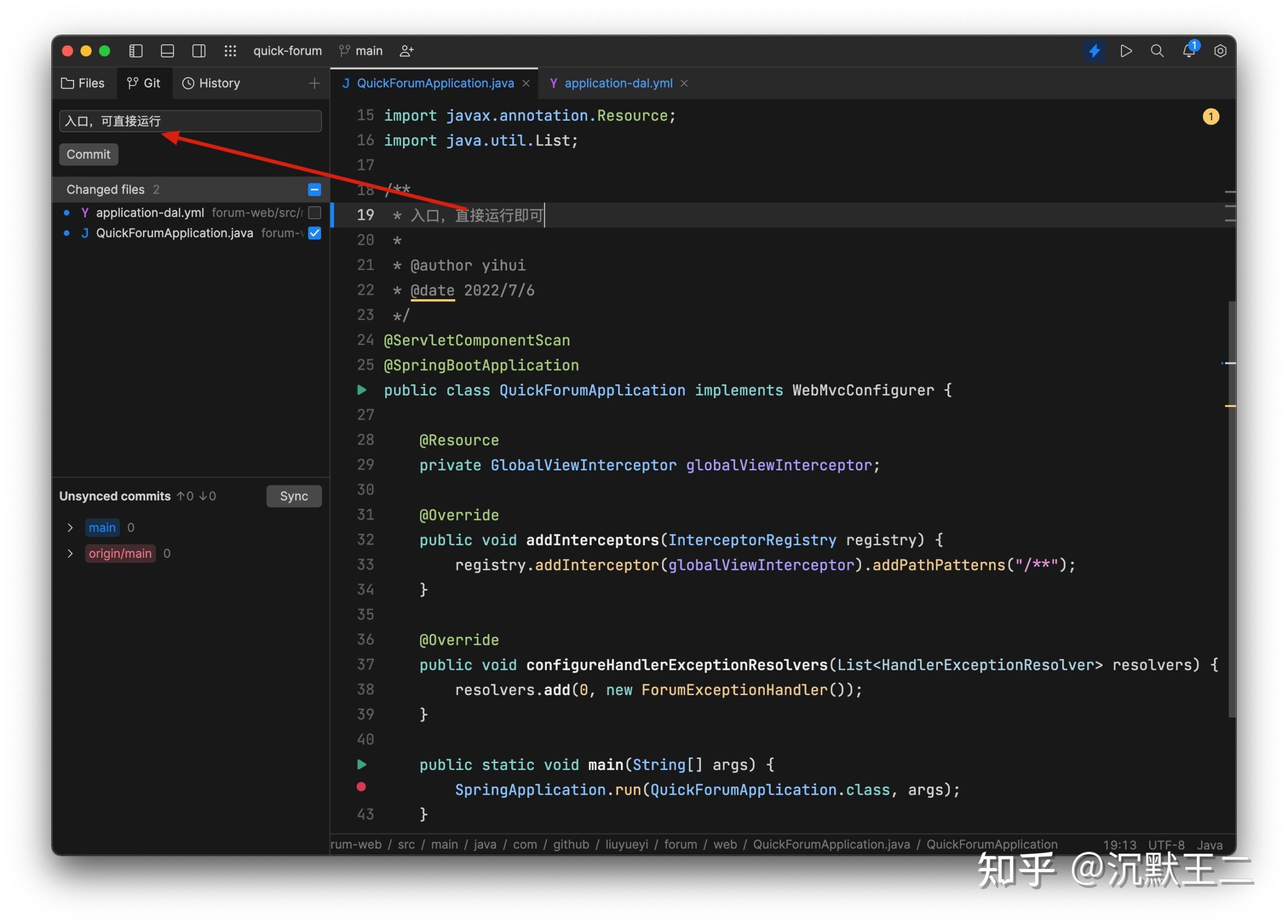
感觉比 Intellij IDEA 便捷,有没有?「history」面板还可以查看版本历史。
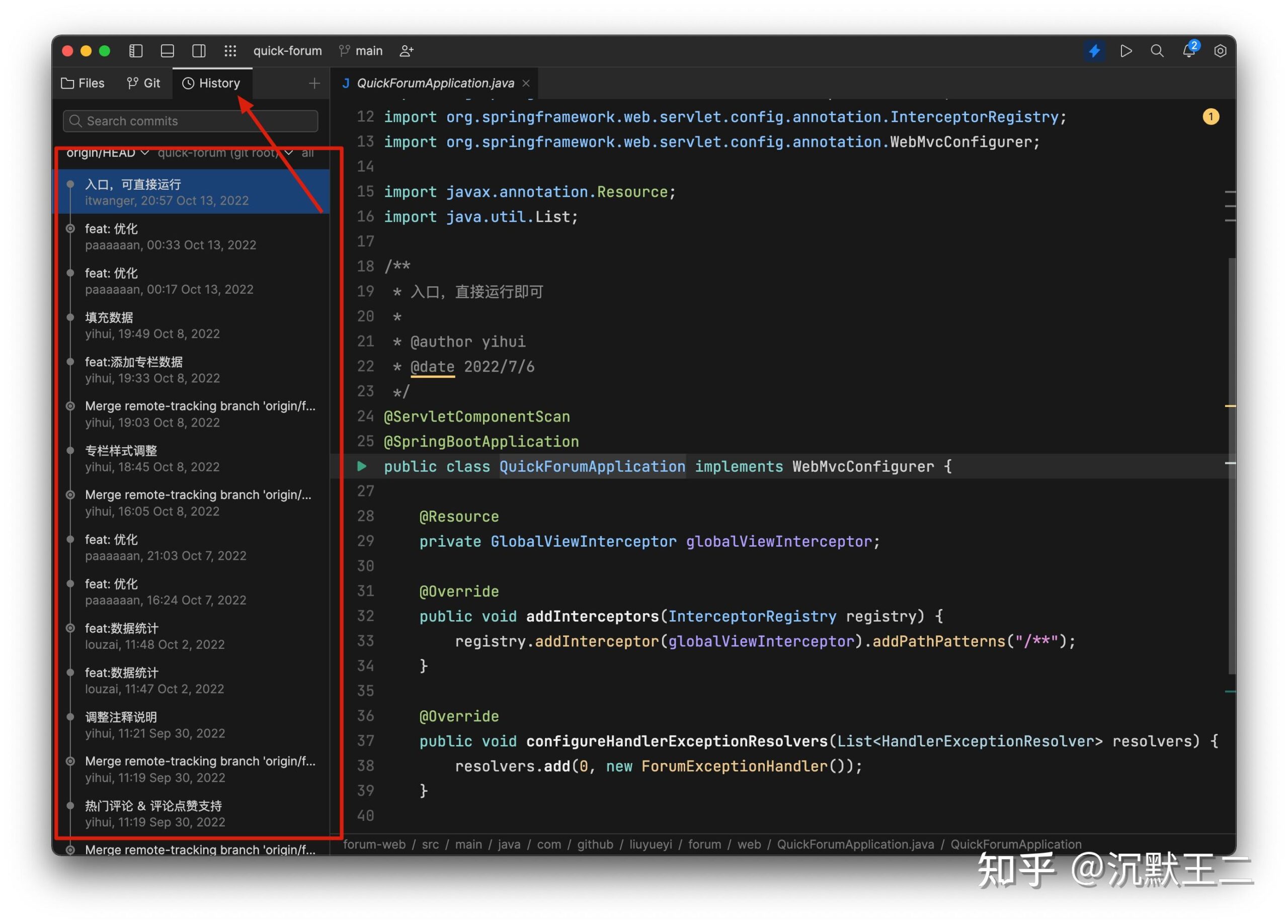
云开发
Fleet 旨在打造轻量级、云协作开发,那云开发这块也是蛮重要的。Fleet 提供了多种方式,云空间、SSH、甚至 Docker。
JetBrains 提供了免费的空间使用,我这里申请了一个,我们来体验一下。
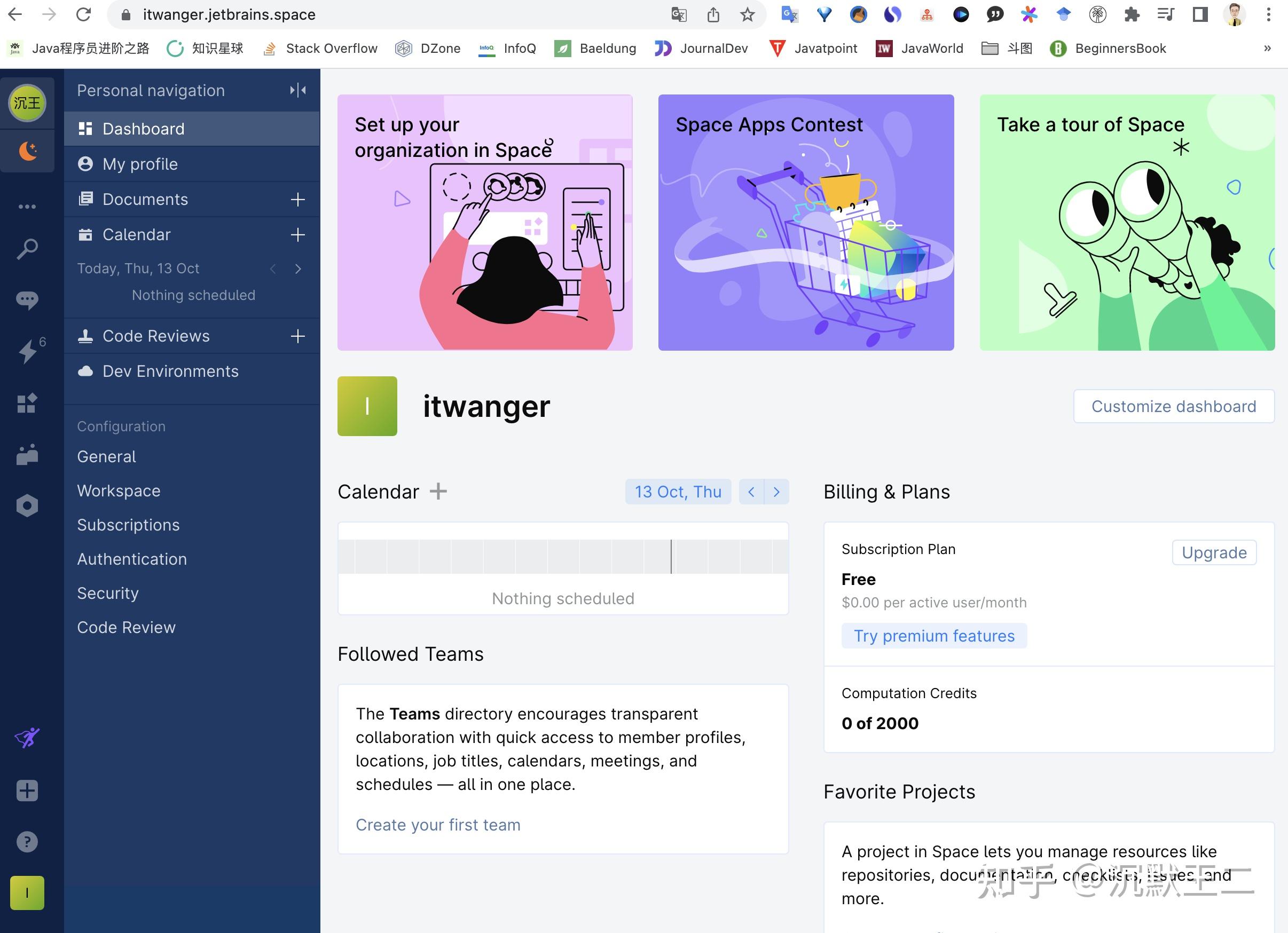
在 space 选项中填入空间的 URL,之后填写邮箱名和密码就可以登录空间工作站了。
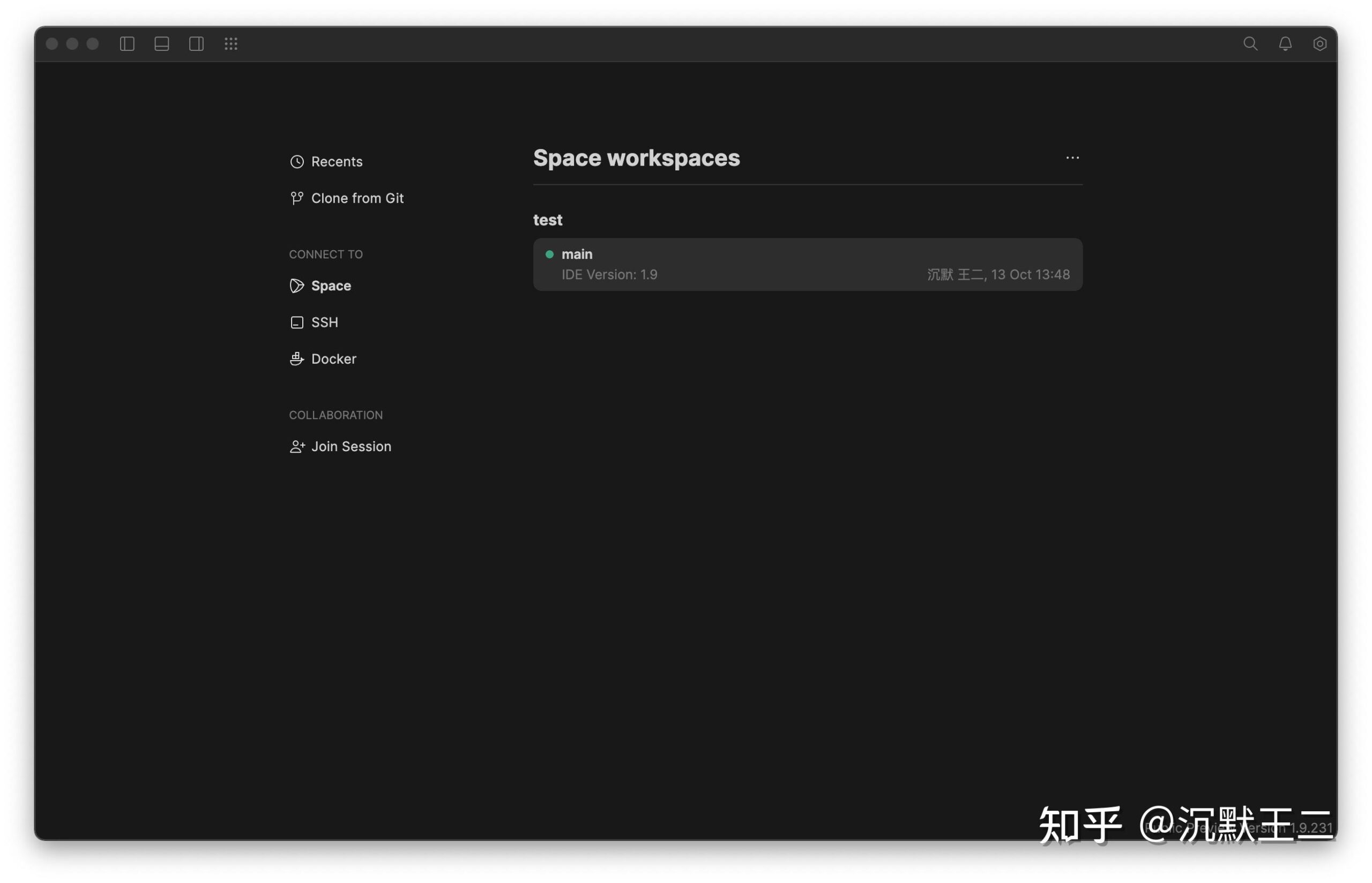
有点遗憾的是,空间站版本和 Fleet 版本不兼容,暂时打不开。
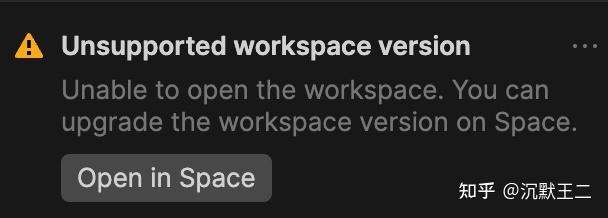
除了空间站,还可以在远程主机上安装 JetBrains Fleet,然后利用远程主机作为实际的工作空间,然后用 Fleet 作为客户端进行连接。不过也很遗憾,我这边一直初始化失败。
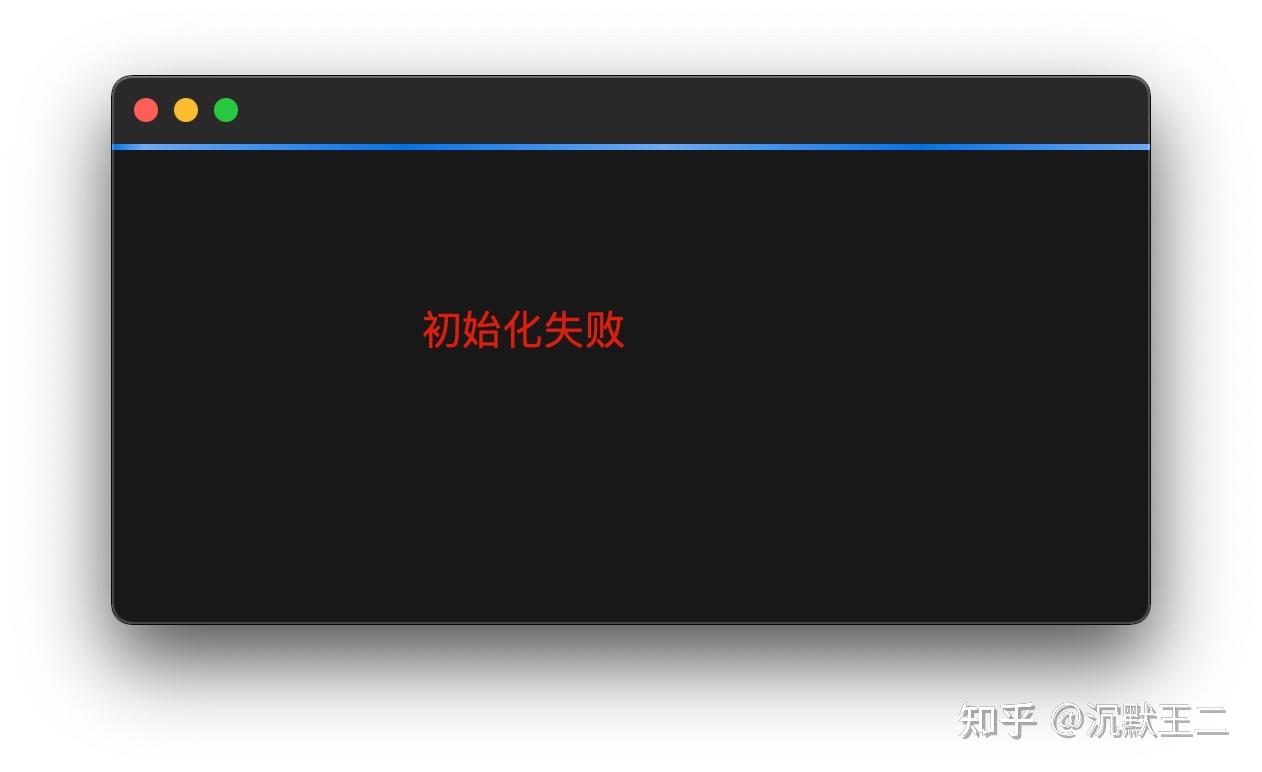
等 Fleet 推出正式版再尝试吧( )。
多人协作
无论是本地还是远程,都可以轻松进行多人项目协作。只不过,和idea code with me 插件一样,也就懒得演示了,直接看官方给的 GIF 吧。
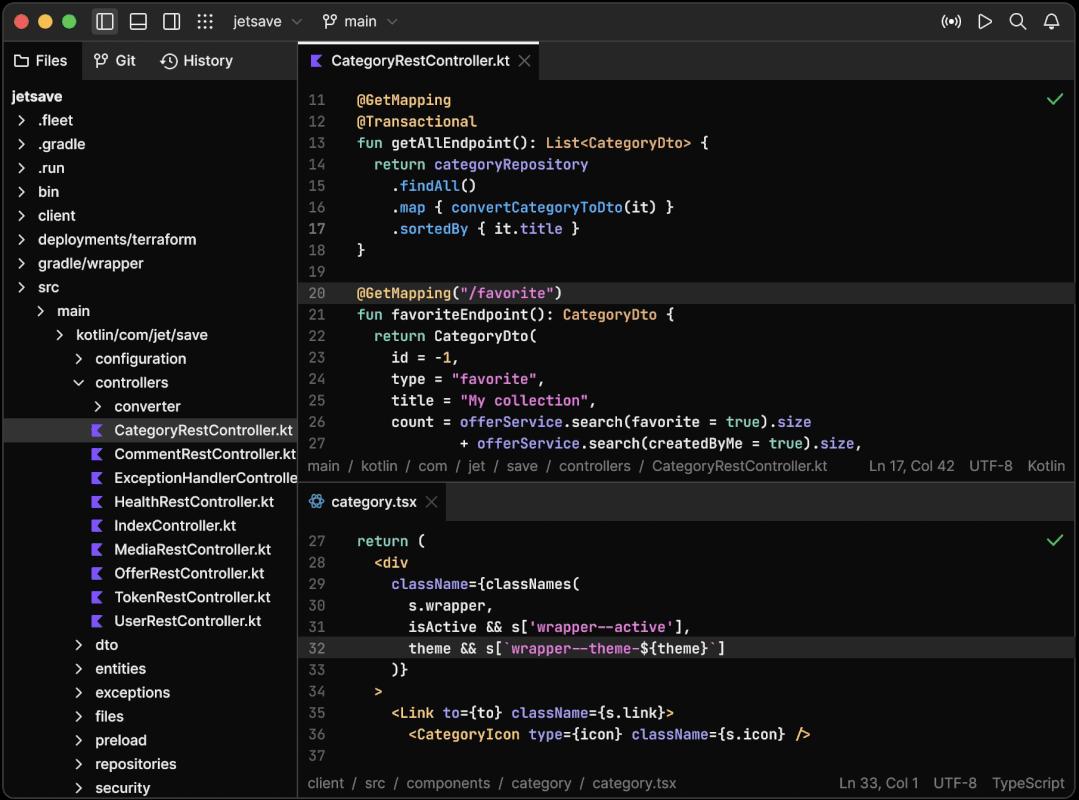
设置
Fleet 的设置确实更加便捷一些,直接右上角的设置按钮就可以进入设置页面,尤其是修改主题时还有“所见即所得”的效果,选择一个主题就直接看到效果了,非常不错。
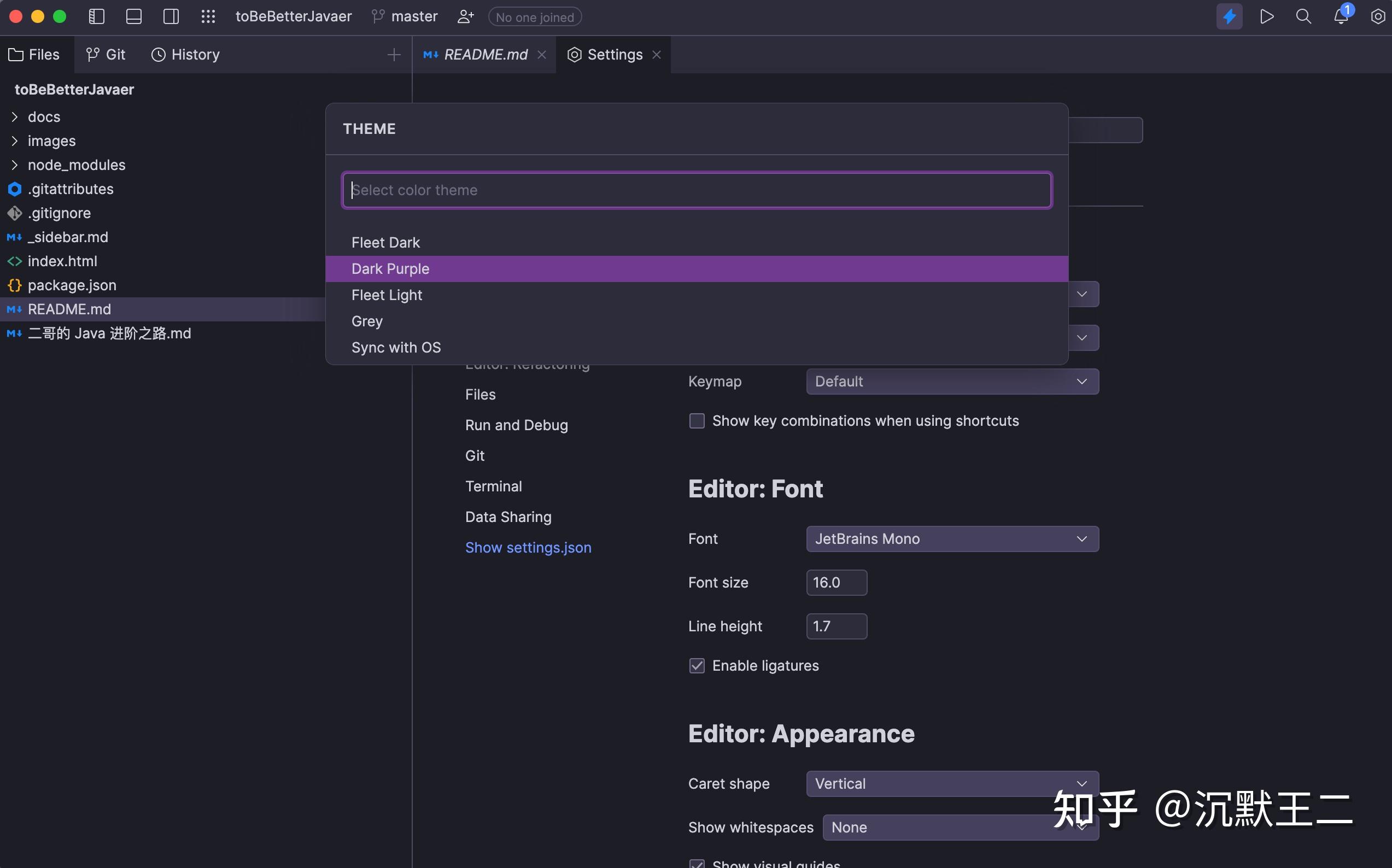
ending
整体体验下来,可以明显地感受出来,Fleet 这个公测版还有很多需要加强的地方,尤其是内存占用和云协作这块。除此之外,Fleet 作为一个轻量级的 IDE 还是够用了,尤其是对 Java 的编程支持的非常 nice。
如果只是简单的增删改查,包括 debug,基本上是可以替代 Intellij IDEA 了。
但 Fleet 这款产品的定位肯定不是取代自家产品 Intellij IDEA 的,而是对标微软的 VS Code,就我个人的使用体验来看,内存占用这块差距甚远,只有在 Java 这块感觉确实是有 20 多年 IDE 的开发经验,确实不错。
总之,JetBrains 的产品值得期待。反正多一个顺手的免费工具,我是不介意的,
没有什么使我停留——除了目的,纵然岸旁有玫瑰、有绿荫、有宁静的港湾,我是不系之舟。
本文已收录到 GitHub 上星标 3.6k+ 的开源专栏《Java 程序员进阶之路》,据说每一个优秀的 Java 程序员都喜欢她,风趣幽默、通俗易懂。内容包括 Java 基础、Java 并发编程、Java 虚拟机、Java 企业级开发(Git、Nginx、Maven、Intellij IDEA、Spring、Spring Boot、Redis、MySql 等等)、Java 面试等核心知识点。学 Java,就认准 Java 程序员进阶之路 。
Github 仓库:https://github.com/itwanger/toBeBetterJavaer
star 了这个仓库就等于你拥有了成为了一名优秀 Java 工程师的潜力。

教程概览
1.学信网下载学籍认证pdf
2.acrobat修改部分中文为英文
3.修改github profile更改个人真实信息
4.github education认证学生身份
5.去github删除掉学生邮箱
6.去jetbrain网站用github学生包申请学生免费使用
学籍证明
进入学籍查询页面:学信档案 (chsi.com.cn)
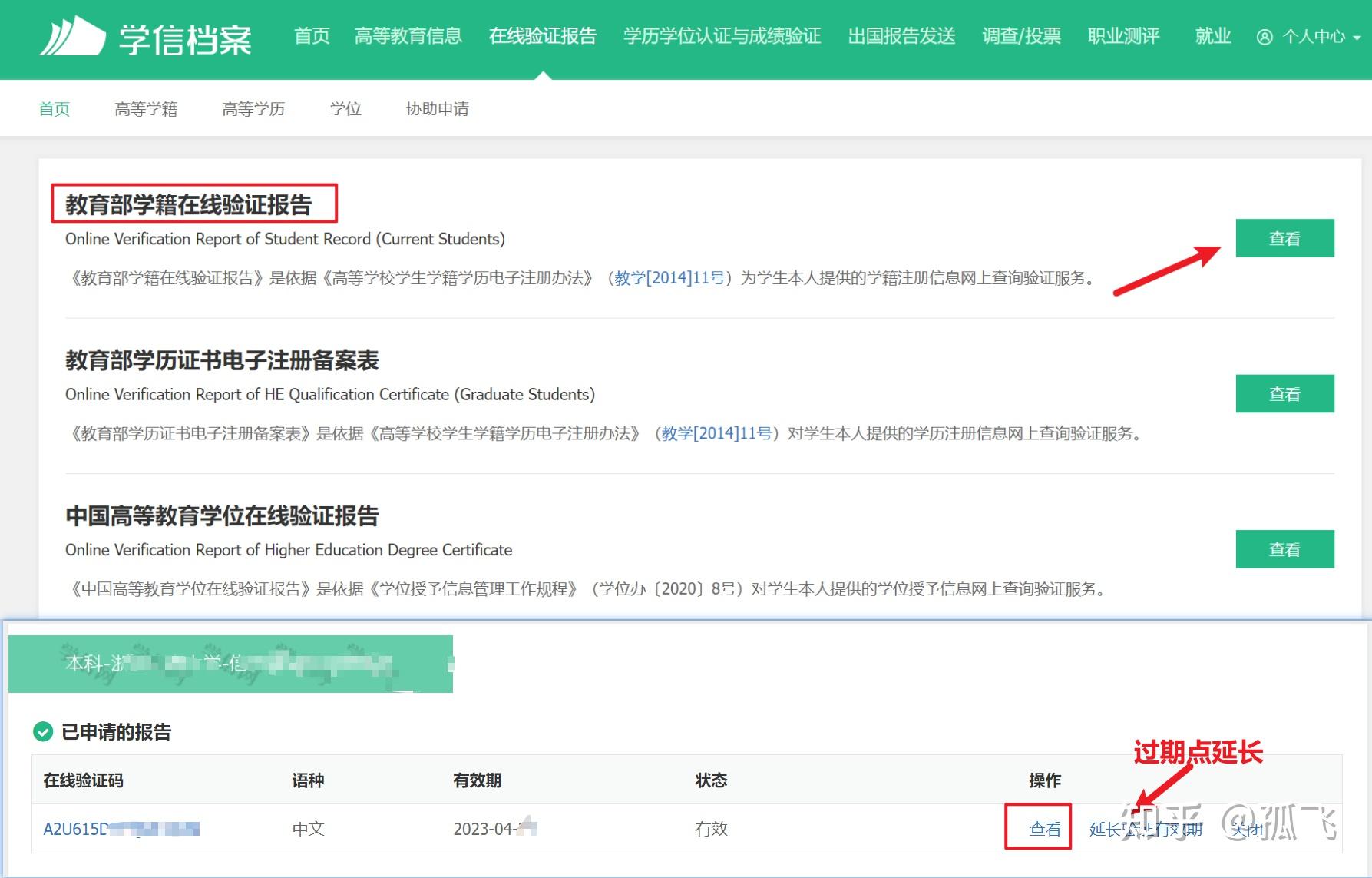
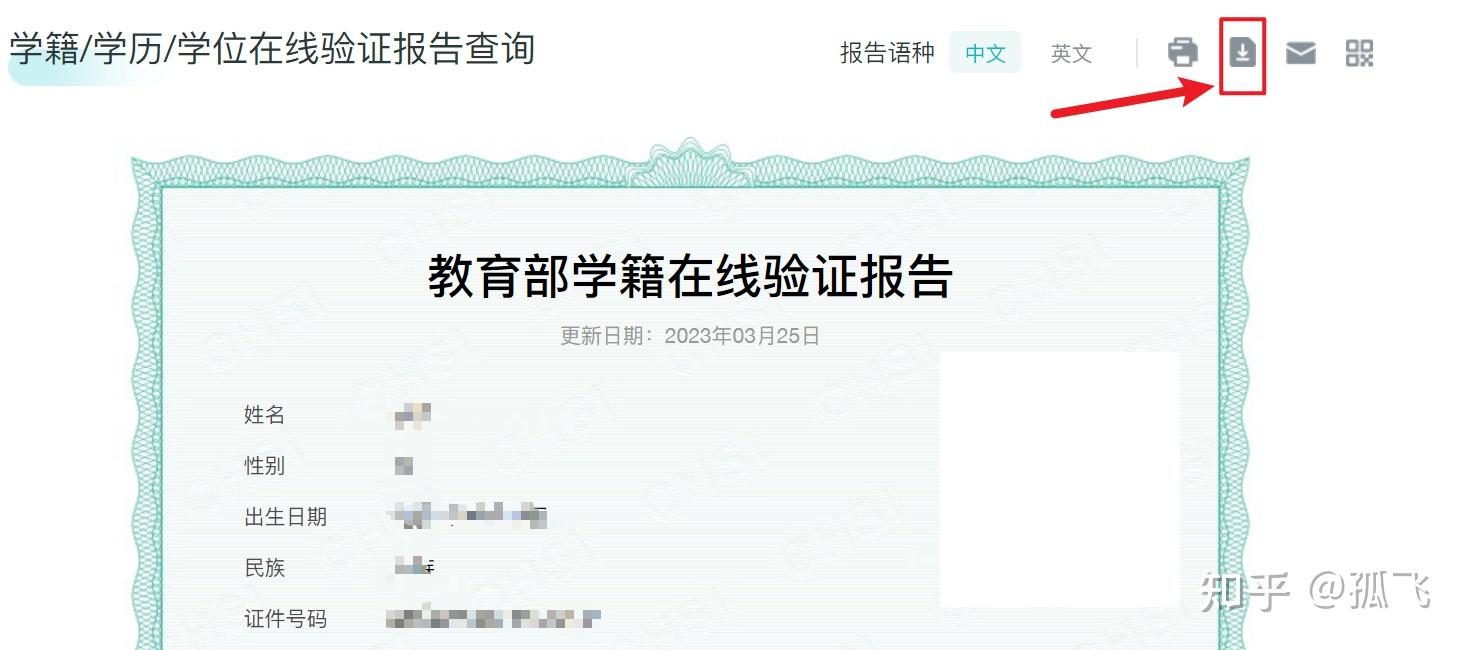
下载完成后使用可以编辑pdf的软件打开,建议Acrobat DC
按照如下要求更改:需要修改姓名 院校 形式 学籍状态 查询时间
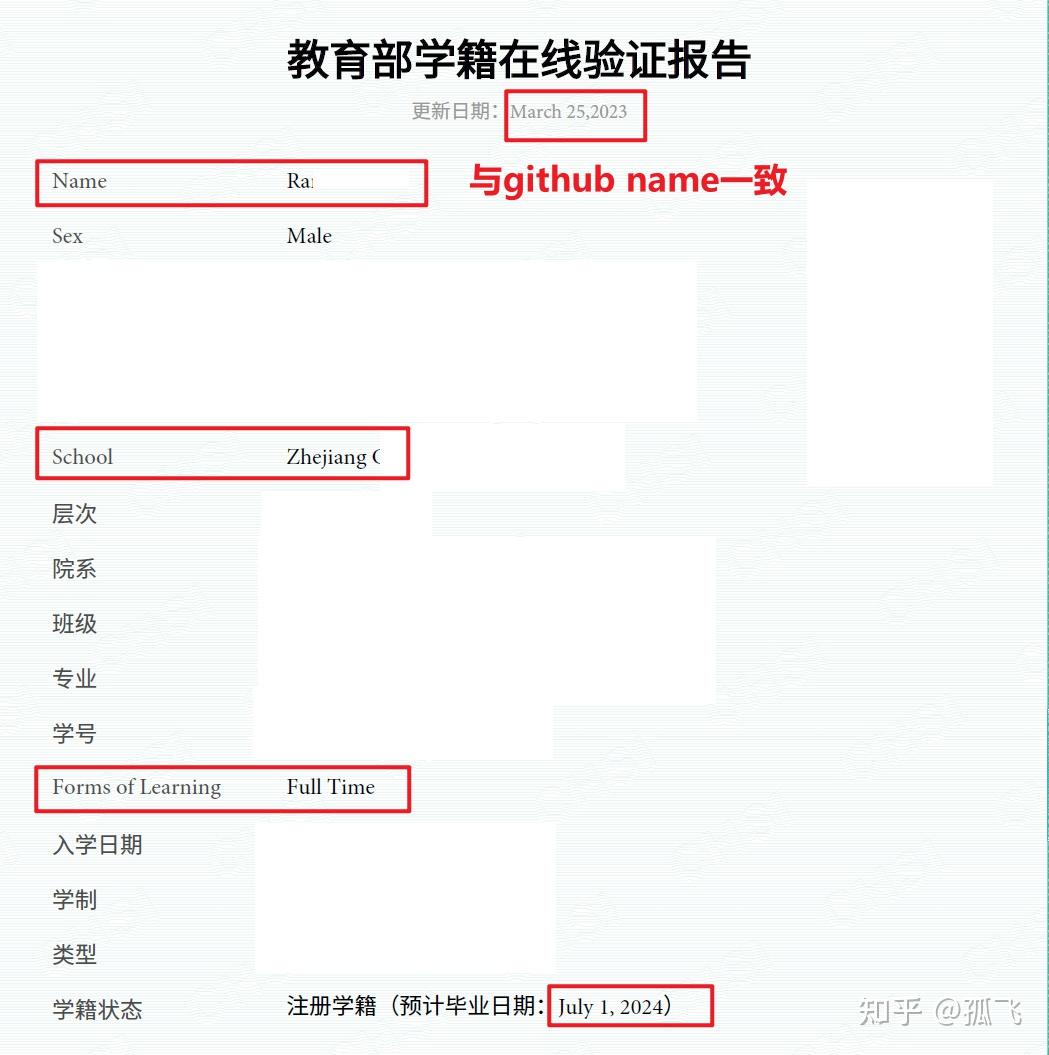
修改Github Profile
修改个人信息profile地址:github.com
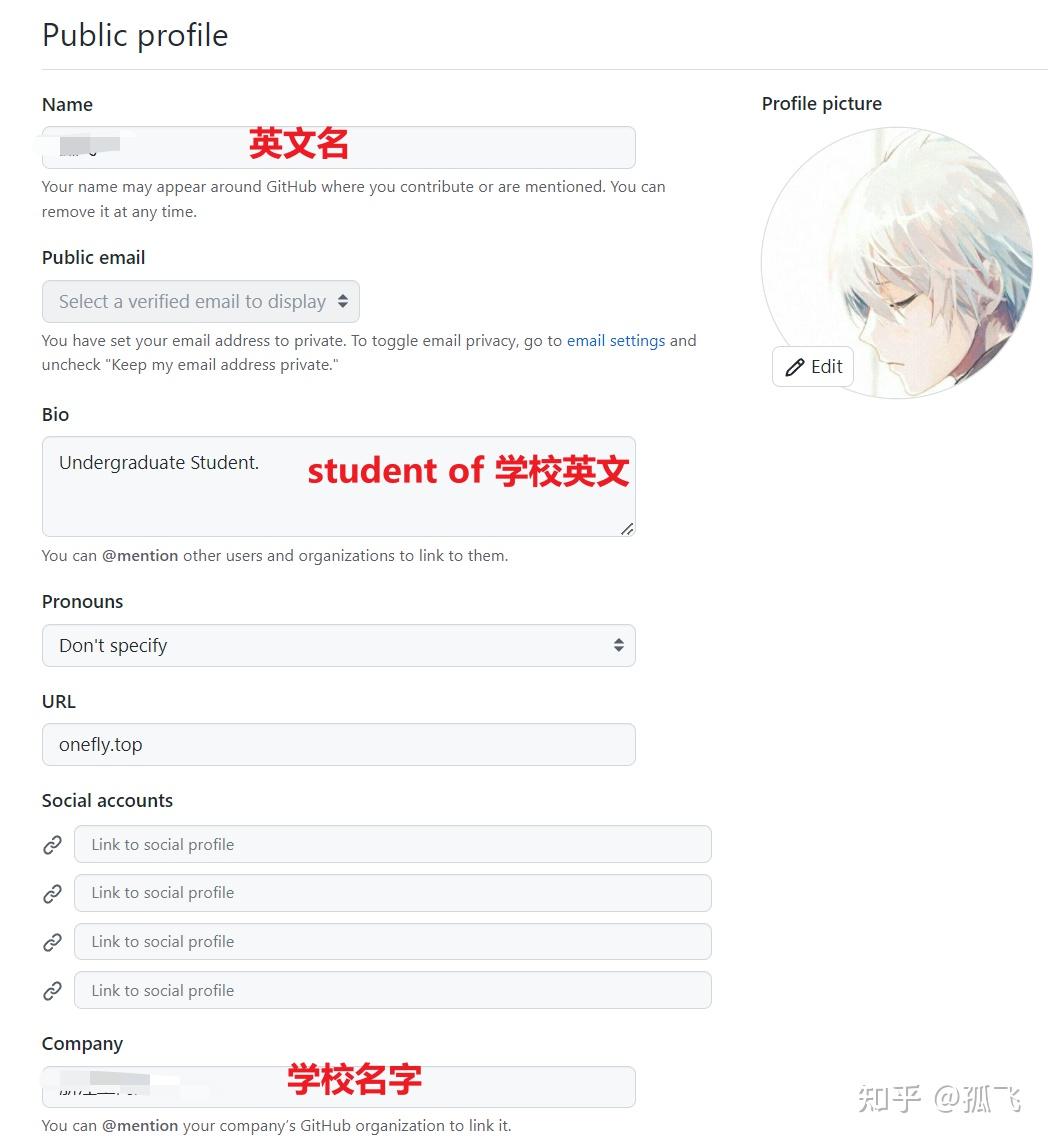
申请认证
认证地址:Request a discount – GitHub Education
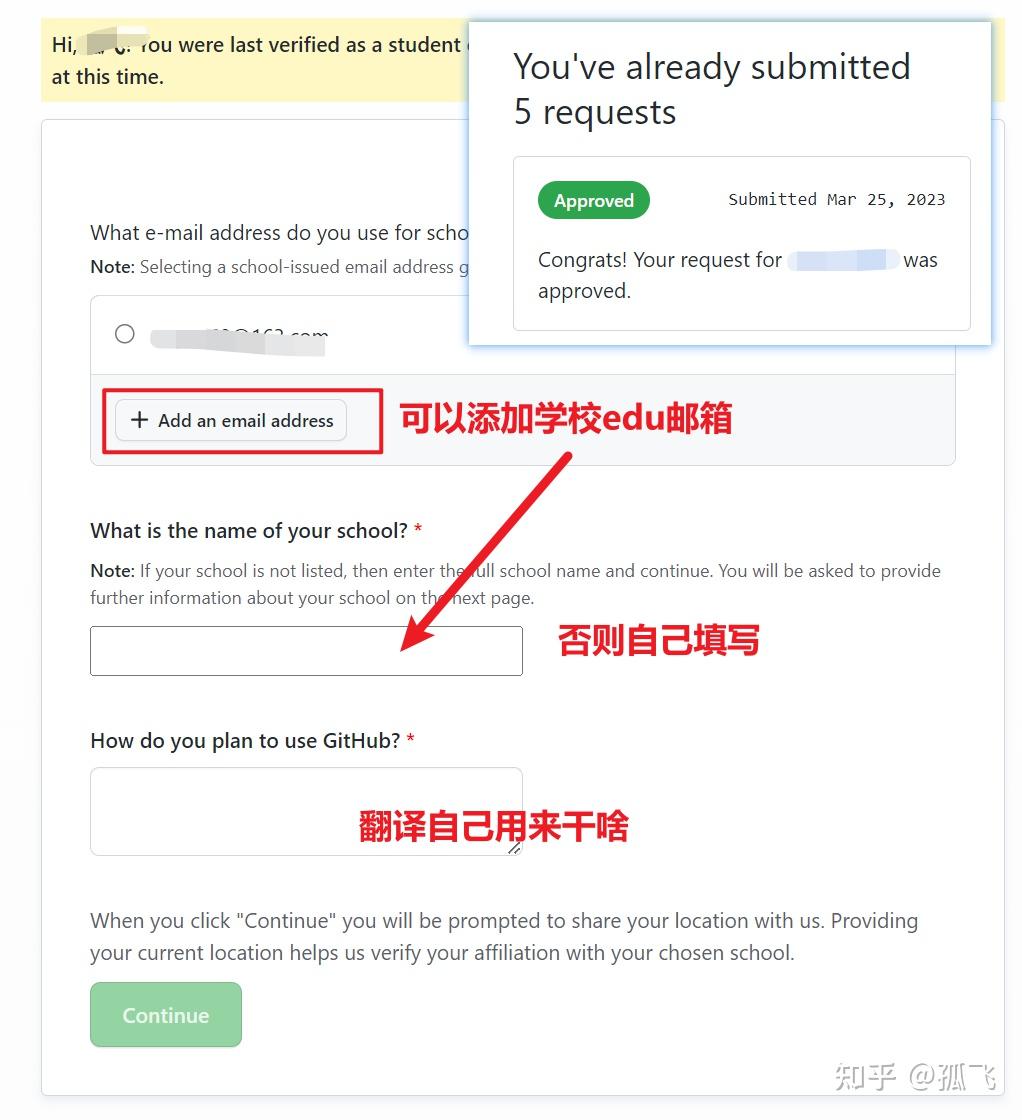
下一步,就是上传证明文件,建议用手机拍照上传,也就是手机进入上述网页申请。(由于我已经认证完了这里没有图。)
有几点要注意的:
1、要用摄像头拍。如果上传的话他会拒绝,说上传的操作空间大,拍照比较可靠。如果电脑不方便可以用手机拍。
2、证明类型。我就填的student ID是可以的。
3、学籍证明。在学信网申请学籍认证就好了,也很快,几分钟就搞定了。这里要注意要英文的,所以用浏览器翻译一下就好了,电脑上打开,手机对着拍张照就ok。
4、位置。最好在学校里,因为申请它会看location,我前几次一直因为location被机验就不通过,弄了一下午。
5、个人信息。一定要填的真诚,头像用真人头像,简介,地区也写一写。
大概就是这些都弄好,然后多申请几次,申请拒绝他会告诉你哪里没弄好,照着说的去做就好了。不过申请也搞了一下午,主要是网不好,机验不通过。
原文链接:
https://
blog.csdn.net/weixin_41
/article/details/
申请Jetbrain学生免费许可证
由于如果在github添加了学生edu邮箱会被block(白嫖的太多了)
所以在github主页中删除edu邮箱(没事以后还可以加回来):Email settings (github.com)

然后去jetbrain官网使用认证通过的github账号授权Clion激活2023.3.4申请就好了:JetBrains 学习产品
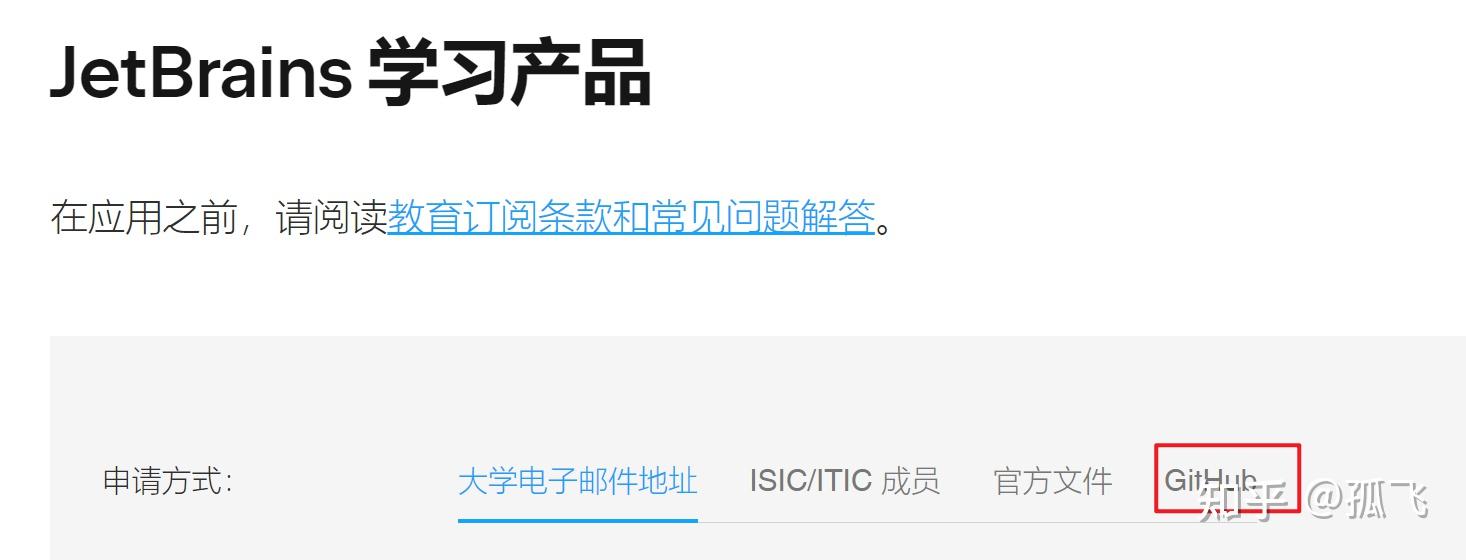
2024最新激活全家桶教程,稳定运行到2099年,请移步至置顶文章:https://sigusoft.com/99576.html
版权声明:本文内容由互联网用户自发贡献,该文观点仅代表作者本人。本站仅提供信息存储空间服务,不拥有所有权,不承担相关法律责任。如发现本站有涉嫌侵权/违法违规的内容, 请联系我们举报,一经查实,本站将立刻删除。 文章由激活谷谷主-小谷整理,转载请注明出处:https://sigusoft.com/129430.html